Page 1
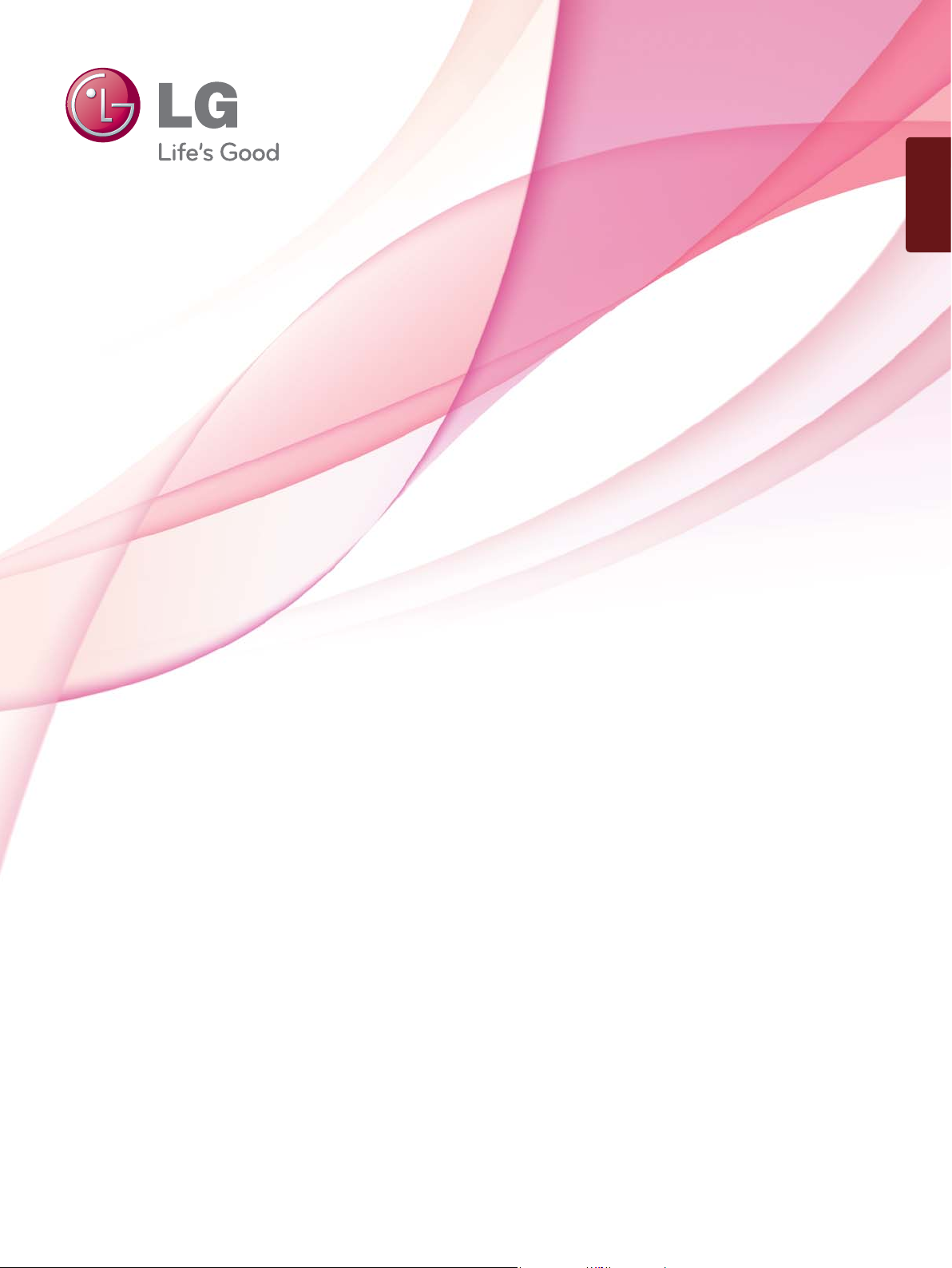
SLOVENŠČINA
UPORABNIŠKI PRIROČNIK
LED LCD televizorja
Pred uporabo televizorja natančno preberite ta priročnik in ga shranite za prihodnjo uporabo.
www.lg.com
Page 2

poseben nakup
Stenski nosilec
LSW200BX ali
LSW200BXG
(47LX9
)
***
Izbirno dodatno opremo lahko brez obvestila
zamenjate ali spremenite, da izboljšate kakovost.
Za nakup teh izdelkov se obrnite na prodajalca.
Naprava deluje samo z združljivimi LED LCD-
televizorji LG.
Brezžična medijska
postaja
AV1 AV2
RGB
HDMI 1 HDMI 2 HDMI 3 HDMI 4
COM
WIRELESS
LSW400B ali
LSW400BG
(55LX9
)
***
Brezžični adapter
LAN za širokopa-
sovno povezavo/
DLNA
WIRELESS
OUT
CONTROL
HDMI, HDMI logo in High-Definition MultimediaInterface so
blagovne znamke ali registriraneblagovne znamke družbe
HDMI Licensing LLC.
Page 3

VSEBINA
PRIPRAVA
Modeli LED LCD-televizorjev: 47/55LX9
NAMESTITEV ZUNANJE OPREME
Povezovanje z anteno .........................................1
Povezava s komponentnim kablom ....................2
Povezava s kablom HDMI ..................................3
Povezava s kablom HDMI-DVI ...........................4
Povezava s kablom Euro Scart...........................5
Nastavitev USB ...................................................6
Povezava s kablom RF .......................................6
Povezava s kablom RCA
Pri povezovanju z D-sub 15 pin kablom .............8
Vstavljanje modula CI .........................................9
NASTAVITEV DIGITALNEGA AVDIO IZHODA .10
BREZŽIČNA POVEZAVA Z ZUNANJO OPREMO . 11
Podprta ločljivost zaslona .................................12
Namestitev zaslona za uporabo na računalniku 13
Nastavitev omrežja ............................................17
....................................7
GLEDANJE TELEVIZIJE/KRMILJENJE
PROGRAMOV
*** .... A-1
Ojačevalnik ........................................................49
Informacije CI [O SKUPNEM VMESNIKU]) ......50
Posod. prog. opr. ...............................................51
PREIZKUS SLIKE/ZVOKA ................................53
Preizkus signala ................................................54
INFORMACIJE O IZDELKU/STORITVI ............55
Preizkus omrežja ...............................................56
Simple Manual ..................................................56
PRIKLIC RAZPREDELNICE S PROGRAMI ....57
Izbiranje seznama priljubljenih programov .......58
Seznam vhodov ................................................59
Oznaka vhoda ...................................................60
PODATKOVNI SERVIS .....................................61
Storitev MHP .....................................................62
SIMPLINK ..........................................................64
Način AV ............................................................68
Iniciacija (Nastavitev nazaj na prvotno stanje) .69
NETCAST
Pravno obvestilo ................................................70
Meni NetCast ....................................................72
YouTube ............................................................73
AccuWeather .....................................................75
Picasa ................................................................76
VSEBINA
Specifikacije RF daljinskega upravljalnika Magic
Motion ................................................................27
Registracija daljinskega upravljalnika Magic
Motion. ...............................................................27
Uporaba daljinskega upravljalnika Magic Motion ... 28
Previdnostni ukrepi pri uporabi daljinskega uprav-
ljalnika Magic Motion .........................................28
Možnosti menija kazalke ...................................29
VKLOP TELEVIZIJE .........................................30
Nastavitve .........................................................30
IZBIRANJE PROGRAMOV ...............................30
PRILAGANJE GLASNOSTI ..............................30
Hitri meni ...........................................................31
Začetni meni ......................................................32
IZBIRA IN PRILAGAJANJE MENIJA NA
ZASLONU .........................................................33
SAMODEJNO PROGRAMSKO UGLAšEVANJE 35
NASTAVITEV KABELSKE DTV ........................40
SAMODEJNO PROGRAMSKO UGLAšEVANJE .. 41
Urejanje programa ...........................................45
UPORABA 3D-VIDEA
3D-video ............................................................78
Opozorilo o uporabi 3D-očal .............................79
Območje za gledanje 3D-videa .........................79
Gledanje 3D-videa ............................................80
UPORABA NAPRAVE USB ALI
RAČUNALNIKA
ENTRY MODE(NAČIN AV) ...............................82
Način povezave .................................................83
DLNA .................................................................85
Seznam filmov ...................................................
Sezn.fotogr. .......................................................98
Seznam glasbe (SEZNAM GLASBE)
Registracijska koda za DivX ...........................112
Deaktiviranje ....................................................
.............106
89
113
I
Page 4

VSEBINA
VSEBINA
IGRA/URNIK
Igra/urnik .........................................................114
EPG (ELEKTRONSKI SPORED)(V
DIGITALNEM NAČINU)
EPG (elektronski spored) ................................ 119
Razširjeni opis .................................................120
Urnik ................................................................121
Seznam urnika ................................................122
URAVNAVANJE SLIKE
URAVNAVANJE VELIKOSTI SLIKE(FORMALNO
RAZMERJE) ....................................................123
Čarovnik za sliko .............................................125
ꕊ Energijsko varčno .....................................126
VNAPREJŠNJE NASTAVITVE SLIKE ............127
ROČNO PRILAGAJANJE SLIKE ....................128
tehnologija za izboljšanje prikaza slike ...........130
Ekspertno urejanje slike ..................................131
Ponastavitev slike ...........................................134
TruMotion ........................................................135
LOKAL. ZA
Indikator vklopa ...............................................137
Nastavitev načina ............................................
Demo način .....................................................139
URAVNAVANJE ZVOKA IN JEZIKA
TEM. DIOD ...................................136
138
I/II
Stereo/dvotonski sprejem (Samo v analognem
načinu) .............................................................150
NICAM sprejem (Samo v analognem načinu) 151
Izbira oddajanja zvoka zvočnikov ...................151
Zaslonski meni za izbiranje jezika/ države .....152
Izbira jezika .....................................................153
NASTAVITEV ČASA
Nastavitev ure .................................................155
Samodejni vklop/izklop časovnika ..................156
Nastavitev časovnika za izklop .......................157
STARŠEVSKI NADZOR/OCENE
NASTAVITEV GESLA IN SISTEMA
ZAKLEPANJA ..................................................158
BLOKIRANJE PROGRAMA ............................159
STARŠEVSKI NADZOR (SAMO V DIGITALNEM
NAČINU) .........................................................160
BLOKIRANJE ZUNANJEGA VHODA .............161
ZAPORA TIPK .................................................162
TELETEXT
Vklop/Izklop ....................................................163
Standardno besedilo .......................................163
Besedilo z razpredelnico strani .......................164
FASTEXT ........................................................164
Posebne funkcije teleteksta ............................165
II
Samodejno uravnavanje glasnosti zvoka .......140
Izberite Čist zvok II.
Vnaprejšnje nastavitve zvoka – način zvoka ..142
Prilagajanje nastavitve zvok – način uporabnika . 143
NESKONČEN ZVOK ......................................143
Ravnovesje ......................................................144
NAMESTITEV VKLOPA/ IZKLOPA
TELEVIZIJSKIH ZVOČNIKOV ........................145
Zvočna nastavitev DTV (SAMO V DIGITALNEM
NAČINU) .........................................................146
IZBIRA IZHODA DIGITALNEGA AVDIA ..........147
AUDIO RESET (AVDIO – PONASTAVITEV) ..148
Avdio opis (SAMO V DIGITALNEM NAČINU) 149
.........................................141
DIGITALNI TELETEKST
TELETEKST ZNOTRAJ DIGITALNE STORITVE .166
TELETEKST V DIGITALNI STORITVI ............166
DODATEK
Odpravljanje težav ..........................................167
Vzdrževanje .....................................................169
Specifikacije naprave .....................................170
IR KODE .........................................................172
NASTAVITEV ZUNANJIH UPRAVLJALNIH
NAPRAV ..........................................................173
Obvestilo o odprtokodni programski opremi ...180
Page 5

PRIPRAVA
MODELI LED LCD-TELEVIZORJEV: 47/55LX9
***
DODATKI
Prepričajte se, da ima vaša televizija vse naslednje dodatke. Če manjka en dodatek, stopite v stik zprodajalcem, kjer ste kupili ta izdelek.
■ Prikazana slika se bo morda razlikovala od vašega televizorja.
x 4
Baterije
Uporabniški priročnik
Ta element ni dodan vsem modelom.
Čistilna krpica
Zaslon obrišite
skrpo.
(AAA x 2, AA x 2)
* S krpami za čiščenje
zunanjosti izdelka narahlo
podrgnite madež ali prstni
odtis na zunanjosti izdelka.
Madežev ne drgnite premočno. Bodite pazljivi – s
premočnim drgnjenjemlahko povzročite praske alirazbarvanje.
Daljinski upravljalnik
CD s programom
Nero MediaHome
4 Essentials
Daljinski upravljalnik
Motion, trak
Feritno jedro
(
Ta predmet ni priložen
vsem televizorjem.
3D-očala
)
PRIPRAVA
x 2
x 4
M4 x 12
vijaki za stoječi komplet
x 4
(M4 x 22)
Držalo za kable
x 2
Komponentni kabel,
AV-kabel
Zadnji pokrov
stojala
Uporaba feritnega jedra (Ta funkcija ni na voljo pri vseh modelih.)
S feritnim jedrom lahko zmanjšate elektromagnetno
valovanje, ko priključujete napajalni kabel.
Boljše je, če je položaj feritnega jedra čim bližje napajalnemu priključku.
Napajalni priključek dobro pritrdite.
A-1
Page 6

PRIPRAVA
REGULATORJI NA SPREDNJI PLOŠČI
OPOMBA
PRIPRAVA
►Televizor lahko preklopite v pripravljenost, da zmanjšate porabo energije. če televizorja dalj časa
ne boste gledali, ga morate izključiti s stikalom na televizorju, da zmanjšate porabo energije.
Porabo energije lahko bistveno zmanjšate, če zmanjšate svetlost slike. S tem
zmanjšate skupne stroške uporabe.
POZOR
► Ne stopajte na stekleno stojalo in ga ne izpostavljajte udarcem. S tem ga lahko razbijete, kar lahko povzro-
či telesne poškodbe zaradi koščkov stekla ali padec televizorja.
► Televizorja ne vlecite po tleh. S tem lahko poškodujete tla ali izdelek.
■ Prikazana slika se bo morda razlikovala od vašega televizorja.
ZVOČNIK
Oddajnik
To je del, opremljen z oddajnikom za
izmenjavo signala s 3D-očali.
Med ogledom 3D-videa med vami in
zaslonom ne sme biti predmetov ali
ljudi.
PROGRAMME
VOLUME
V redu
MENU
INPUT
POWER
Inteligentni senzor
Prilagodi sliko glede na
pogoje, ki jo obdajajo
Senzor daljinskegaupravljalnika
A-2
Indikator napajanja/stanja pripravljenosti
(Lahko prilagodite z Indikatorjem vklopa v
meniju MOŽNOST.)
Page 7

INFORMACIJE O HRBTNI PLOŠČI
■ Prikazana slika se bo morda razlikovala od vašega televizorja.
1
5
7 8
1
Vtičnica za kabel
432
9 10 11
6
Ta TV deluje z AC. Napetost je navedena
nastrani s tehničnimi podatki. (► strani 170
do 171)
Televizorja ne priklapljajte na izme-
nično napetost.
2
LAN
Omrežna povezava za
AccuWeather, Picasa,
YouTube itd.
Uporablja se tudi za videoposnetke, fotogra-
fije in glasbo v lokalnem omrežju.
3
OPTIČNI DIGITALNI AVDIO IZHOD
Digitalni avdio povežite z različnimi vrstami
naprav
.
Povežite z digitalno avdio napravo.
Uporabite optični avdio kabel.
4
Avdio vhod RGB/DVI
Priključite avdio kabel iz računalnika ali digitalnega televizorja.
5
Evuro Scart vtičnica (A
V1)
Povežite podnožje izhoda scart od zunanjega aparata s to vtičnico.
6
Komponentni vhod
Povežite avdio/video aparata s to vtičnico.
7
Vhod HDMI/DVI IN
Povežite HDMI signal s HDMI IN. ali DVI
(VIDEO) signal z vrata HDMI/DVI zDVI na
HDMI kabel.
POZOR
13
14
6
11
7
► Za optimalno povezavo kabla
HDMI (samo HDMI IN 4) ali
naprave USB uporabite izdelek
naslednje debeline.
PRIPRAVA
*A 10 mm
12
8
Vhod RGB IN
Povežite izhod z računalnikom.
9
VHOD RS-232C (UPRAVLJANJE IN
SER
VIS)
Povežite z vrati RS-232C na računalniku.
T
a vrata so namenjena servisiranju alihotel-
skemu načinu.
10
BREZŽIČNO upravljanje
Ključ za brezžično uporabo priključite na
televizor za upravljanje zunanjih vhodnih
naprav
, ki so brezžično povezane z brezžič-
no medijsko postajo.
11
Vnos Avdio/Video
V ta priključka vključite avdio/video kabel
zunanje naprave.
12
Vhod antene
Na ta priključek priključite anteno ali kabel.
13
Vhod USB
Na ta priključek priključite shranjevalno
napravo USB.
14
Reža za kartico PCMCIA (Personal
Computer Memory Card International
Association)
Modul CI vstavite v REŽO ZA
KARTICO
PCMCIA.
(Ta funkcija ni na voljo vseh državah.)
A-3
Page 8

PRIPRAVA
PRIPRAVA
NAMESTITEV STOJALA
■ Prikazana slika se bo morda razlikovala od
vašega televizorja.
Ko sestavljate namizno stojalo, preverite, ali je
vijak privit do konca. (Če ni, se lahko izdelek ponamestitvi nagne naprej.) Če vijak premočno privijete, se lahko odmakne zaradi odrgnjenosti dela
zaprivijanje.
Televizijski zaslon previdno položite na
1
mehko podlago s sprednjo stranjo navzdol, s čimer ga boste zaščitili pred
poškodbami.
Dele ohišja podstavka sestavite s pod-
stavkom stojala televizorja.
2
Zdaj privijte vijake, s katerimi je pritrjeno
stojalo.
HRBTNI DEL ZA NAPELJAVO KABLOV
■ Prikazana slika se bo morda razlikovala od
vašega televizorja.
Napajalni kabel pritrdite z držalom kabla
1
na hrbtnem delu televizorja.
S tem preprečite neželen izklop ali odstra-
nitev napajalnega kabla.
Držalo za kable
Po priključitvi ustreznih kablov namestite
2
držalo za kable, kot je prikazano, in kable
zložite.
Stojalo
M4 X 22
Podstavek
stojala
V odprtine na zadnji strani televizorja
3
trdnopritrdite 4 vijake.
M4 X 12
Dele zadnjega pokrova stojala sestavite
4
z deli televizorja.
Zadnji pokrov
stojala
Držalo za kable
VRTLJIVO STOJALO
■ Prikazana slika se bo morda razlikovala od
vašega televizorja.
Po namestitvi lahko televizor ročno zavrtite za 20
stopinj v levo ali desno, da ustreza vašem položaju ob gledanju.
A-4
Page 9

VARNOSTNI SISTEM
NASVET ZA PREVIDNOSTPRI
KENSINGTON
■ Ta funkcija ni na voljo pri vseh modelih.
■ Prikazana slika se bo morda razlikovala od
vašega televizorja.
Televizor je na zadnji plošči opremljen s priključ-
kom varnostnega sistema Kensington. Priključite
kabel varnostnega sistema Kensington, kot je
prikazano spodaj.
Za podrobna navodila o namestitvi in uporabi
varnostnega sistema Kensington si oglejte navodila za uporabo, priložena varnostnemu sistemu
Kensington.
Dodatne informacije is oglejte na naslovu http://
www.kensington.com, domači strani podjetja
Kensington. Kensington prodaja varnostne sisteme za drago elektronsko opremo, kot so na primer prenosni osebni računalniki in projektorji
LCD.
OPOMBA
► Varnostni sistem Kensington spada med doda-
tno opremo.
►Če je televizor hladen na dotik, lahko ob vklopu
pride do utripanja.
To je normalno
be.
► Na zaslonu se lahko pojavijo zelo majhne okva-
re pik, ki se pojavijo kot majhni rdeči, zeleni ali
modri madeži. Vendar to ne bo negativno vplivalo na delovanje zaslona.
► Izogibajte se vsakršnega dotikanja zaslona
LCD.
Zaradi tega bi bila lahko slika začasno popačena
in s televizorjem ni nič naro-
.
NAMESTITVI
■ V trgovini kupite potrebne sestavne dele, s
katerimi boste TV aparat trdno in varno pritrdili
na steno.
■ Televizor namestite ob steno in se tako izogni-
te nevarnosti, da bi se prevrnil.
■ Spodnja navodila predstavljajo varnejši način
namestitve televizorja, pri čemer ga pritrdite na
steno in se s tem izognete nevarnosti, da bi se
prevrnil. Tako se televizor ne bo prevrnil in
koga poškodoval. Tako bo tudi televizor zašči-
ten pred kakršno koli škodo. Poskrbite, da ne
bodo otroci plezali po televizorju ali se nanj
naslanjali.
1
2
Uporabljajte očesna vijaka ali nosilca in vijake
1
za pritrjevanje televizije na steno, tako kot je prikazano na sliki.
(Če so v luknjah za vijake že nameščeni vijaki, jih
odvijte.)
* Vstavite očesna vijaka ali nosilca in vijake za
pritrjevanje televizije in jih dobro zategnite v
zgornjih luknjah.
Zavarujte stenske nosilce z vijakina steno: Pri
2
tem pazite nato, da boste pred pritrjevanjem na
steno naravnali višino obeh nosilcev. Izdelek
poravnajte in pritrdite z močnim pasom.
1
3
PRIPRAVA
2
Izdelek poravnajte in pritrdite z močnim pasom.
3
Bolj varno je, če pritrdite vrv tako, da leži vodoravno med steno in televizorjem.
OPOMBA
►Če imate namen premestiti televizor na drugo
mesto, morate prej odstraniti vrv.
► Uporabljajte držalo ali predalnik, ki je dovolj velik
in močan za velikost in težo tega izdelka.
► Zaradi varne uporabe izdelka preverite ali so
nosilci montirani na steni na isti višini kot izdelek.
A-5
Page 10
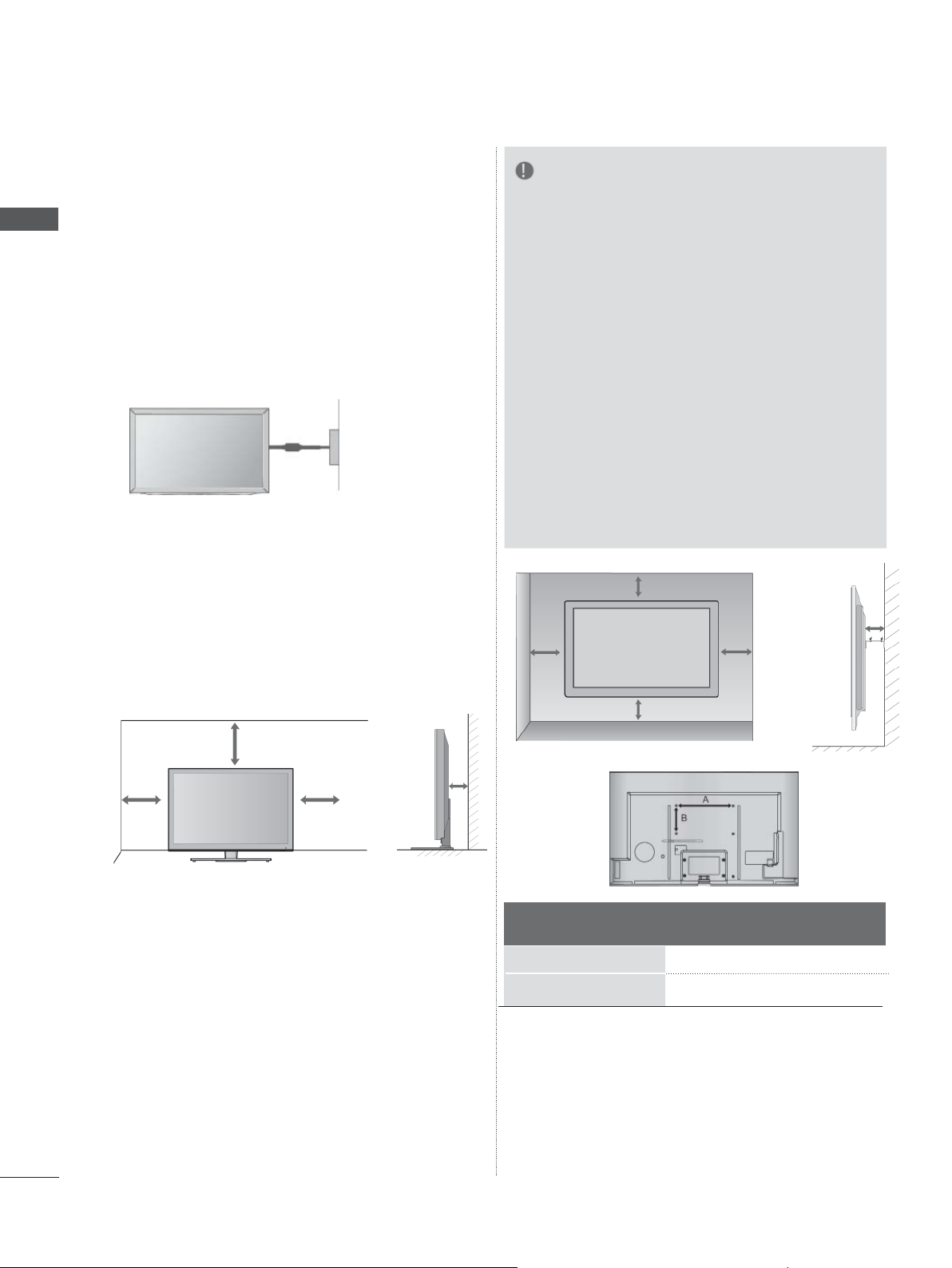
PRIPRAVA
■ Televizorja je možno montirati na različne nači-
ne, na steni ali kot namizna izvedba, itn.
■ Televizija je bila zgrajena z namenom, da bo
stala horizontalno.
PRIPRAVA
OZEMLJITEV
Za preprečevanje pred električnim šokom se prepričajte, da ste pravilno povezali žico za ozemljitev. Če ozemljitev ni možna, pokličite usposobljenega elektrotehnika, ki bo montiral ločenega
izklopnika.
Ne izvajajte ozemljitev preko telefonskih žic, strelovoda ali plinskih cevi.
Napajanje
Izklopnik v primeru kratkega
stika
OPOMBA
►Vgradnja stenskega nosilca na trdno, nav-
pično steno.
►Za vgradnjo na strop ali na poševno steno
morate uporabiti poseben nosilec.
►Površina stene, na katero nameravate vgra-
diti nosilec, mora biti dovolj močna, da lahko
nosi težo TV aparata (npr. betonska, kamnita, opečna ali iz votlih blokov).
►Vrsta in dolžina vijakov za pritrditev je odvi-
sna od materiala, iz katerega je stena. Več
informacij si oglejte v navodilih, ki so priložena nosilcu.
►LG ni odgovorna za kakršnekoli nesreče ali
škodo na vaši lastnini ali TV aparatu, ki bi
nastala zaradi nepravilne vgradnje:
- če se uporablja nosilec, ki ne ustreza zah-
tevam VESA.
- če se za pritrditev uporabijo neustrezni
vijaki, zaradi česar lahko TV aparat pade
in povzroči telesne poškodbe.
- če se ne upošteva priporočenega načina
vgradnje.
PRITRJEVANJE
TELEVIZORJA
■ Prikazana slika se bo morda razlikovala od
vašega televizorja.
Za ustrezno zračenje pustite 10 cm prostora povsod okoli televizorja.
10 cm
10 cm
NA MIZO
10 cm
10 cm
MONTAŽA NA
STENO:VODORAVNA
NAMESTITEV
■ Za pritrditev TV aparata na steno vam priporoča-
mo stenski nosilec znamke LG.
■ Priporočamo vam, da izberete stenski nosilec, ki
ustreza zahtevam VESA standarda.
■ LG vam priporoča, da montažo stenskega nosil-
ca zaupate usposobljenemu poklicnemu monterju.
10 cm
Model
47LX9
55LX9
***
***
10 cm
10 cm
10 cm
VESA
(A * B)
200 * 200
400 * 400
Standardno
Vijak
M6
M6
10 cm
Količina
4
4
A-6
Page 11

KLJUČNE FUNKCIJE DALJINSKEGAUPRAVLJALNIKA
Ko uporabljate daljinski upravljalnik, ga usmerite proti senzorju televizorja.
(VKLOP)
Vklopi aparat po stanju pripravljenosti ali ga preklopi v stanje pripravljenosti.
PRIPRAVA
INDIKATOR
ENERGY SAVING
AV
MODE(NAČIN AV)
INPUT
TV/RAD
MENU
NetCast
Q. MENU
Indikator daljinskega upravljalnika lahko vklopite ali
izklopite.
Nastavite način varčevanja z energijo televizorja.
(►
stran 126)
Pri povezavi naprav AV vam pomaga pri nastavitvi
slike in zvoka. (►
stran 68)
Zunanji vhodni način se izmenjuje v rednem zaporedju.
(
►
stran 59)
Izbere radijski, televizijski ali DTV kanal.
Izbere meni.
Izbriše vse prikaze na zaslonu in se iz menija vrne
(
►
na gledanje televizije.
Izberite želeni vir menija NetCast. (►
stran 33)
stran 70)
(AccuWeather, Picasa, YouTube itd.)
Vir NetCast se lahko razlikuje glede na državo.
Izberite želeni vir v hitrem meniju. (Slik. Razm.,
Čist zvok II, Način slike, Način zvoka,
Jezik avdia)
Naprava USB).
, Sleep Timer, Izklop/vklop preskoka,
(
►
stran 31)
Avdio (ali
THUMBSTICK
(gor / dol / levo /desno)
V redu
BACK(NAZAJ)
EXIT
GUIDE
INFO i
AD
APP/
*
Omogoča vam pomikanje po menijih na zaslonu in
prilagoditev nastavitev sistema po želji.
Dopušča izbiro in prikaže trenuten način.
Omogoča uporabniku, da se pomakne en korak
nazaj v interaktivni aplikaciji, elektronskem programskem vodniku ali ostalih interaktivnih funkcijah
za uporabnike.
Izbriše vse zaslonske prikaze in se vrne iz bilokaterega menija nazaj na televizijski zaslon.
Prikaz sporeda. (►
stran 118)
Prikaz informacij o trenutnem zaslonu.
Vklopi ali izklopi zvočni opis.
Izberite želeni vir menija MHP. (Samo Italija)
(Samo
47/55LX98**)
A-7
Page 12

PRIPRAVA
PRIPRAVA
Gumbi s številkami od 0 do 9
]
(Presledek)
LIST
Q.VIEW
Barvni
gumbi
IZBIRA SMERI
L/D
Izbere program.
Izbere oštevilčene točke v nekem meniju.
Vnese presledek s tipkovnico na zaslonu.
Prikaže programsko razpredelnico. (►
stran 57
)
Se vrne na program, katerega ste prej gledali.
Ti gumbi se uporabljajo za teletekst (samo pri
modelih TELETEXT), Urejanje programa.
Uporabljajte za gledanje 3D-videa. (►
stran 81
)
Glejte seznam AV aparatov povezanih s televizijo.
Če preklopite s tem gumbom, se na zaslonu pojavi
meni SimpLink. (►
stran 64)
A-8
1
Neposredni dostop do internetnega portala za zaba-
@
vo in novice, ki ga je razvilo podjetje Orange
. (Samo
Francija)
1
1
TELETEXT
SUBTITLE
gumbi
Ti gumbi se uporabljajo samo za teletekst.
Dodatne podrobnosti si oglejte v poglavju
"T
eletekst".
(►
stran 163)
Uporaba izbranega jezika podnapisov v digitalnemnačinu.
Page 13

ZVIŠANJE
/ZNIŽANJE
GLASNOSTI
Prilagodi glasnost
PRIPRAVA
MARK
(OZNAČI)
FAV
CHAR/NUM
3D
IZBRIŠI
MUTE
Programme
GOR/DOL
PREMIKA
-NJEGOR/DOL
POSTRANI
Gumbi za upra-
vljanje menija
SIMPLINK /
MOJE
PREDSTA
-VNOSTNE
DATOTEKE
Če želite uporabiti nastavitve čarovnika za sliko,
izberite vhod.
Označi in počisti programe v meniju USB.
\
Prikaže izbran priljubljen program.
Premakne znak ali številko za meni NetCast.
Uporabljajte za gledanje 3D-videa. (►
Izbriše znak, ki ste ga vnesli s tipkovnico na zaslonu.
Izklopi ali vklopi glasnost.
Izbere program.
Premakne vas iz enega sklopa informacij nazaslonu na drugega.
Za upravljanje menija SIMPLINK ali MOJE
PREDST
Seznam glasbe in Seznam filmov).
AVNOSTNE DATOTEKE (Sezn.fotogr.,
stran80
)
Namestitev baterij
■ Odprite pokrov za baterije na hrbtni strani in vstavite pravilno
baterije glede na +/- polarnost (+ s + in - z -).
■ Vstavite dve bateriji AAA 1,5 V. Ne mešajte starih in novih
baterij.
■ Zaprite pokrov
■ Baterije odstranite tako, da postopek vgradnje opravite v
obratnem vrstnem redu.
.
A-9
Page 14

PRIPRAVA
FUNKCIJE TIPK DALJINSKEGA UPRAVLJALNIKA
MAGIC MOTION
PRIPRAVA
Sprejemnik za
kazalko
POWER
OK/
ZAČETNI
ZASLON
ZVIŠANJE
/ZNIŽANJE
GLASNOSTI
Med delovanjem utripa.
Vklopi aparat po stanju pripravljenosti ali ga preklopi v stanje pripravljenosti.
Prikaže kazalko.
Prilagodi glasnost
A-10
Programme
GOR/DOL
MUTE
Izbere program.
Izklopi ali vklopi glasnost.
Namestitev baterij
■Če se pojavi sporočilo "Baterija
daljinskega upravljalnika Magic
Motion je šibka. Zamenjajte jo,"
zamenjajte baterijo.
■ Odprite pokrov za baterije na
hrbtni strani in vstavite pravilno
baterije glede na +/- polarnost (+
s + in - z -).
■ Vstavite dve bateriji AA 1,5 V.
Ne mešajte starih in novih baterij.
■ Zaprite pokrov.
■ Baterije odstranite tako, da
postopek vgradnje opravite v
obratnem vrstnem redu.
Page 15

NAMESTITEV ZUNANJE OPREME
■ Za preprečevanje poškodb nikoli ne napajajte aparata, dokler niste končali z vsemi potrebnimi pove-
zavami aparata.
POVEZOVANJE Z ANTENO
■ Za idealno kakovost sliko prilagodite smer antene.
■ Kabel antene in pretvornik je treba ločeno nabaviti.
NASTAVITEV ZUNANJE OPREME
Stenska
-vtičnica
Zunanjaantena
(VHF, UHF)
Antena
■ Boljšo kakovostno sliko v območjih s slabim sprejemom dobite, če namestite k anteni signalni oja-
čevalnik
■Če je treba signal razcepiti za dve televiziji, za povezavo uporabite razcepnik za antenski signal.
Za več-družinske hiše/stanovanja
(Povežite anteno z vtičnico v steni)
Koaksialni kabel RF (75
Za enodružinske hiše / hiše
(Povežite anteno z vtičnico v steni za zuna-
njo anteno)
UHF
Signal
Ojačevalnik
VHF
Ω)
1
Page 16

NASTAVITEV ZUNANJE OPREME
■ Da bi preprečili poškodovanje opreme, ne vključite napajalnega kabla, dokler ne povežete vse opre-
me.
■ V tem poglavju o NASTAVITVAH ZUNANJE OPREME so prikazani predvsem diagrami modelov
47/55LX9
■ Prikazana slika se bo morda razlikovala od vašega televizorja.
POVEZAVA S KOMPONENTNIM KABLOM
T
NASTAVITEV ZUNANJE OPREME
a televizor lahko sprejema digitalni RF/kabelski signal brez zunanjega digitalnega satelitskegaspreje-
mnika. Če pa digitalni signal sprejemate preko zunanjega digitalnega satelitskega sprejemnikaali
druge digitalne naprave, glejte spodnji diagram.
Povežite video izhode (Y, P B, PR
1
naprave (digitalni zunanji sprejemnik, DVD itd.)
s priključki COMPONENT IN VIDEO televizorja.
Povežite avdio izhode zunanje naprave (digi-
2
talni zunanji sprejemnik, DVD itd.) s priključki
COMPONENT IN AUDIO televizorja.
***
.
)
zunanje
1
2
Vklopite zunanjo opremo.
3
(
Navodila za uporabo si oglejte v priročniku
zunanje opreme.)
Izberite vir vhoda Component1 z gumbom
4
VHOD na daljinskem upravljalniku.
Če je uporabljen priključek COMPONENT IN
2, izberite vir vhoda Component2.
► Podprti avdio format HDMI: Dolby Digital, PCM.
Avdio format DTS ni podprt.
Signal Komponentni HDMI
480i/576i O X
480p/576p
720p/1080i O O
1080p
O O
O
(50 Hz / 60 Hz
Samo)
(24 Hz / 30 Hz /
O
50 Hz / 60 Hz)
ali
1
2
Komponentni vhodi
Da bi zagotovili boljšo kakovost slike, predvajalnik DVD vključite v komponentne vhode, kot je prikazano spodaj.
Vrata komponente na televiziji Y PB PR
B PR
Vrata za video vhod
na predvajalniku DVD
YP
Y B-Y R-Y
YCbCr
YPbPr
2
Page 17

POVEZAVA S KABLOM HDMI
Povežite izhod HDMI zunanje naprave (digitalni sprejemnik,
1
DVD itd.) s priključkom HDMI/DVI IN 1, HDMI/DVI IN 2, HDMI/
DVI IN 3 ali HDMI IN 4 televizorja.
Vklopite zunanjo opremo.
2
(Navodila za uporabo si oglejte v priročniku zunanje opreme.)
Z gumbom INPUT (vhod) na dlajinskem upravljalniku izberite
3
vir vhoda HDMI1, HDMI2, HDMI3 ali HDMI4.
OPOMBA
NASTAVITEV ZUNANJE OPREME
1
►Z uporabo HDMI kabla lahko televizija sprejema istočasno
video in avdio signale.
►Če DVD ne podpira samodejne povezave HDMI, ustrezno
nastavite izhodno ločljivost.
►Preverite, ali uporabljate kabel HDMI za hitri prenos. Če ne
uporabljate kabla HDMI za hitri prenos, lahko slika migeta
ali sploh ni prikazana. Uporabite kabel HDMI za hitri prenos.
3
Page 18

NASTAVITEV ZUNANJE OPREME
POVEZAVA S KABLOM HDMI-DVI
Povežite digitalni zunanji sprejemnik ali izhod
1
DVI na računalniku s priključkom HDMI/DVI IN
NASTAVITEV ZUNANJE OPREME
1, HDMI/DVI IN 2, HDMI/DVI IN 3 ali HDMI IN
4 televizorja.
Povežite avdio izhod digitalnega dodatnega
2
kanalnika ali avdio izhod osebnega računalni-
ka z AUDIO IN (RGB/DVI) priključkom na televizorju.
Vklopite digitalni dodatni kanalnik ali osebni
3
računalnik in televizor.
(
Glejte navodila za uporabo digitalnega zuna-
njega sprejemnika ali računalnika.)
Izberite vir vhoda HDMI1, HDMI2, HDMI3 ali
4
HDMI4 z gumbom INPUT (Vhod) na daljinskem upravljalniku.
1 2
ali
4
Page 19

POVEZAVA S KABLOM EURO SCART
Povežite Euro scart vtičnico zunanje
1
naprave(DVD, VCR, ipd.) z AV1 Euro scart
vtičnico natelevizorju.
Vklopite zunanjo opremo.
2
(Navodila za uporabo si oglejte v priročniku
zunanje opreme.)
Izberite vir vhoda AV1 z gumbom INPUT
3
(Vhod) na daljinskem upravljalniku.
Vhod Izhod
Scart
AV1
Video Avdio RGB Video, Avdio
OOO
Analogna televizija, Digitalna televi-
zija
NASTAVITEV ZUNANJE OPREME
1
Vrsta izhoda
Trenutni način vhoda
Digitalna TV Digitalna TV
Analogna TV, AV Analogna TV
Naprava/RGB Analogna TV
HDMI X X
AV1
(TV ven)
(Kadar poteka DTV načrtovano snemanje z uporabo snemalne opreme).
(Vhodni način se pretvori vDTV.)
OPOMBA
► Kabel Euro Scart mora biti signalno zaščiten.
AV1
O
O
► TV ven : Oddaja analogne in
digitalne televizijske signale.
5
Page 20

NASTAVITEV ZUNANJE OPREME
NASTAVITEV USB
Povežite napravo USB s priključkom USB IN 1
1
NASTAVITEV ZUNANJE OPREME
ali USB IN 2 televizorja.
1
Po povezavi s priključkom USB IN 1 ali USB
2
IN 2, lahko uporabljate funkcijo USB. (► stran
82)
ali
POVEZAVA S KABLOM RF
Šumenje slike (interferenco) lahko preprečite tako, da nekoliko odmaknete snemalnika video kaset odtelevizije.
Povežite vtičnico ANT OUT videorekorderja z
1
vtičnico ANTENNA IN televizorja.
1
Povežite anteno z vtičnico ANT IN na snemal-
2
niku video kaset.
Pritisnite gumb PLAY na snemalniku video
3
kaset in uskladite ustrezne programe med televizorjem in snemalnikom video kaset.
Stenska vtičnica
2
Antena
6
Page 21

LAN
1
2
HDMI/DVI IN
3
(RGB
WIRELESS
CONTROL
1
L/L/MONOMONO
R
AUDIOAUDIO
VIDEOVIDEO
AV IN 2AV IN 2
ANTENNA
IN
POVEZAVA S KABLOM RCA
Povežite priključke AUDIO/VIDEO med televi-
1
zorjem in videorekorderjem ali zunanjo napravo. Pazite nato, da bodo barve vtičnic pripovezovanju skladne (video= rumen, avdio levo =
belo in avdio desno = rdeč)
Vstavite video kaseto v snemalnika in pritisnite
2
na snemalniku video kaset PLAY. (Glejte navodila za uporabo videorekorderja.)
Ali upravljajte ustrezne zunanje naprave.
(Oglejte navodila za uporabo zunanje opre-
me.)
Izberite vir vhoda AV2 z gumbom INPUT
3
(Vhod) na daljinskem upravljalniku.
Če je povezano s priključkom A
vir vhoda AV3.
V IN 3, izberite
NASTAVITEV ZUNANJE OPREME
1
ali
OPOMBA
►Če imate mono snemalnika video kaset, povežite avdio
kabel od snemalnika z vtičnico AVDIO L/MONO na apa-
ratu.
Videokamera
Igralna konzola
Videokamera
ali
1
ali
Igralna konzola
7
Page 22

NASTAVITEV ZUNANJE OPREME
PRI POVEZOVANJU Z D-SUB 15 PIN KABLOM
Ta televizija nudi možnost vstavi in poženi, kar pomeni da osebni računalnik samodejno prilagodi
nastavitve televizije.
NASTAVITEV ZUNANJE OPREME
Povežite RGB izhod osebnega računalnika
1
zvtičnico RGB IN (PC)na aparatu.
Povežite avdio izhod računalnika in vtičnico
2
AUDIO IN (RGB/DVI) na aparatu.
Vklopite osebni računalnik in aparat.
3
Izberite na daljinskem upravljalniku prekogum-
4
ba INPUT RGB kot vir vhoda.
2 1
8
Page 23

VSTAVLJANJE MODULA CI
Za ogled kodiranih (plačljivih) storitev v digitalnem televizijskem načinu.
Modul CI vstavite v režo za kartico PCMCIA
1
(Personal Computer Memory Card
International Association) televizorja, kot je prikazano.
Več informacij si oglejte na strani 50.
OPOMBA
► Prepričajte se, da je CI modul pravilno vstavljen v režo za
PCMCIA kartice. Če modul ni obrnjen pravilno, lahko pride
do poškodbe TV aparata in PCMCIA reže.
NASTAVITEV ZUNANJE OPREME
Preverite to točko, kotkaže slika, in vstaviteenoto CI.
9
Page 24

NASTAVITEV ZUNANJE OPREME
NASTAVITEV DIGITALNEGA AVDIO IZHODA
Zvok televizorja lahko preusmerite na zunanjo avdio opremo prek digitalnega optičnega avdio izhoda.
Če želite spremljati digitalno oddajanje preko 5.1-kanalnih zvočnikov, povežite OPTICAL
DIGITALAUDIO OUT izhod na hrbtni strani TV aparata z DVD domačim kinom (ali amp).
NASTAVITEV ZUNANJE OPREME
Prvi konec optičnega kabla vključite v digitalna
1
izhodna (optična) vrata televizorja.
Drugi konec optičnega kabla vključite v digital-
2
ni avdio vhod (optični) zvočne opreme.
V meniju AVDIO nastavite možnost "TV zvoč-
3
nik - Izklopljeno". (►stran 145). Glejte navodila za uporabo zunanje avdio opreme.
1
POZOR
► Ne glejte v optična izhodna vrata. Če pogledate v laserski
žarek, si lahko poškodujete vid.
2
10
Page 25

BREZŽIČNA POVEZAVA Z ZUNANJO OPREMO
Televizorji LG z vrati za brezžično upravljanje podpirajo brezžično medijsko postajo LG,
ki je na prodaj ločeno. Ko ključ za brezžično uporabo (priložen brezžični medijski postaji) povežete s
televizorjem, na brezžično medijsko postajo LG lahko priključite zunanje naprave za brezžičen prenos
slike in zvoka v televizor.
Ko je brezžična povezava vzpostavljena, pritisnite gumb INPUT (Vhod), da prikažete zaslon za brezžični vhod.
Glejte navodila za brezžično medijsko postajo.
Priključek za BREZŽIČNO UPRAVLJANJE
ključa za brezžično uporabo povežite s pri-
1
ključkom za BREZŽIČNO UPRAVLJANJE
televizorja.
Vtič HDMI OUT ključa za brezžično uporabo
2
povežite z vtičem HDMI/DVI IN 1, HDMI/DVI
IN 2, HDMI/DVI IN 3 ali HDMI IN 4 televizorja.
Brezžična medijska
postaja LG
NASTAVITEV ZUNANJE OPREME
OPOMBA
►BREZŽIČNO UPRAVLJANJE: napajanje in upravljanje prek ključa za brezžično uporabo
►HDMI: video/avdio signal se posreduje prek ključa za brezžično uporabo.
►Če priključite brezžično medijsko postajo (naprodaj ločeno), lahko prek brezžične povezave gle-
date zunanjo napravo, ki je priključena prek brezžične medijske postaje.
►Če uporabljate zunanjo napravo, ki je povezana z brezžično medijsko postajo, nekatere
možnosti v meniju televizorja mogoče ne bodo delovale.
► Pri brezžičnem zunanjem izhodu funkciji Pravi kino in digitalno odpravljanje šuma nista podprti.
11
Page 26

NASTAVITEV ZUNANJE OPREME
PODPRTA LOČLJIVOST ZASLONA
Način RGB-PC, HDMI/DVI-PC
Ločljivost
NASTAVITEV ZUNANJE OPREME
720 x 400 31,468 70,08
640 x 480
800 x 600 37,879 60,31
1024 x 768 48,363 60,00
1280 x 768 47,78 59,87
1360 x 768 47,72 59,80
1280 x 1024 63,981 60,02
1920x1080
(RGB-PC)
1920x1080
(HDMI-PC)
Vodoravna fre-
kvenca (kHz)
31,469 59,94
66,587
67,5 60,00
Navpična fre-
kvenca (Hz)
59,93
(razen pri modelu 47/55LX9
Način HDMI/DVI-PC)
Način HDMI/DVI-DTV-osebni računalnik
Vodoravna fre-
kvenca (kHz)
31,469
31,5
31,25 50
37,5
44,96
45
33,72
33,75
28,125
26,97
27
33,716
33,75
56,25
67,43
67,5
***
-
Ločljivost
720x480
720x576
1280x720
1920x1080
Navpična fre-
kvenca (Hz)
59,94
60
50
59,94
60
59,94
60
50
23,97
24
29,976
30,00
50
59,94
60
12
OPOMBA
► Izogibajte se dolgotrajnem ohranjanju enake slike
na zaslonu aparata. Zmrznjena slika bi se lahko
za stalno zapekla na zaslon, zato priporočamo
možnosti uporabo zaščitnika zaslona.
► Pojavi se lahko šum, kar pa je odvisno od ločljivo-
sti, navpičnega vzorca, kontrasta ali sijavosti v
načinu za računalnik. Spremenite v načinu računalnik ločljivost ali hitrost osvežitve ali prilagodite
sijavost in kontrast v meniju, dokler ne bo slika
popolnoma jasna. Če na računalniški grafični kartici ni možno spremeniti hitrost osvežitve, zamenjajte grafično kartico v računalniku ali pa se
posvetujte s proizvajalcem računalniške grafične
kartice.
► Valovna oblika sinhronizacije pri vodoravnih fre-
kvencah je drugačna kot pri navpičnih.
► Priporočamo, da za način z računalnikom upora-
bite 1920x1080, 60 Hz, ker ta zagotavlja najboljšo
kakovost slike.
► Signalni kabel v izhodu računalniškega zaslona
povežite z vhodom RGB (PC) na televizorju ali pa
povežite signalni kabel v izhodu HDMI računalnika z
vhodom HDMI IN (ali HDMI/DVI IN) na televizorju.
► Povežite avdio kabel od računalnika z avdio vho-
dom na aparatu. (Avdio kabli niso priloženi aparatu).
►Če uporabljate zvočno kartico, nastavite ustrezni
zvok računalnika.
►Če grafična kartica v računalniku ne oddaja analo-
gnega in digitalnega RGB hkrati, priključite le enega
od njiju ali HDMI IN (ali HDMI/DVI IN), da se na
televizorju prikaže zaslon računalnika.
►Če grafična kartica v računalniku hkrati oddaja ana-
logni in digitalni RGB, nastavite televizor na enega
od načinov RGB ali HDMI. Drugi način televizor
samodejno nastavi na Plug and Play.
►Če uporabite kabel HDMI-DVI, način DOS glede na
video kartico mogoče ne bo deloval.
►Če uporabljate predolg kabel RGB-PC, se na zaslo-
nu lahko pojavijo motnje. Priporočamo kable, ki niso
daljši od 5 m.
Taki kabli nudijo najboljšo kakovost
slike.
Page 27

NAMESTITEV ZASLONA ZA UPORABO NA RAČUNAL-
Os
trin
a 70
NIKU
Spreminjanje nastavitev zaslona
Povrne nastavitve Položaj, Velikost in Faza na tovarniško privzete.
Ta funkcija deluje v naslednjem načinu: RGB[PC].
Premakni
SLIKA
• Barva 60
• Odtenek 0
• Barvna temperatura 0
• Ponastavitev slike
• TruMotion : izklopljeno
• Zaslon
• Zaslon
• Napredni nadzor
OK
Premakni
RG
W
ZASLON
Ločljivost
Sam. konfig.
C
►
Položaj
Velikost
Faza
Ponastavitev
Nastavitev
Da Ne
OK
NASTAVITEV ZUNANJE OPREME
1
2
3
4
Izberite SLIKA.
Izberite Zaslon.
Izberite Ponastavitev.
Izberite Da.
5
Zaženite Ponastavitev.
• Pritisnite gumb MENI/IZHOD, da se vrnete na normalno gledanje televizije.
• Pritisnite gumb BACK (Nazaj), da se vrnete v prejšnji menijski zaslon.
13
Page 28

NASTAVITEV ZUNANJE OPREME
Os
trin
a 70
Samodejno konfiguracija (samo način RGB [PC] za osebni računalnik)
Samodejno prilagodi položaj slike in zmanjša tresenje slike .Po prilagoditvi, če slika še vedno ni pravil-
NASTAVITEV ZUNANJE OPREME
na nastavljena, bo vaš aparat sicer v redu deloval, vendar bo treba še spremniti nekatere nastavitve.
Sam. konfig. (Samodejna konfiguracija)
Ta funkcija vključuje samodejno nastavitev položaja in velikosti zaslona ter faze. Medtem, ko poteka
tasamodejna konfiguracija, bo na zaslonu prikazana slika za nekaj sekund nestabilna.
SLIKA
• Barva 60
• Odtenek 0
• Barvna temperatura 0
• Ponastavitev slike
• TruMotion : izklopljeno
• Zaslon
• Zaslon
• Napredni nadzor
Premakni
OK
RG
W
C
►
ZASLON
Ločljivost
Sam. konfig.
Položaj
Velikost
Faza
Ponastavitev
Premakni
Sam. konfig.
Da Ne
OK
1
2
3
4
5
Izberite SLIKA.
Izberite Zaslon.
Izberite Sam. konfig..
Izberite Da.
Zaženite Sam. konfig..
• Pritisnite gumb MENI/IZHOD, da se vrnete na normalno gledanje televizije.
• Pritisnite gumb BACK (Nazaj), da se vrnete v prejšnji menijski zaslon.
• Če položaj slike še vedno ni pravilen, posku-
site ponovno samodejno prilagajanje.
• Če je sliko po samodejni nastavitvi v načinu
RGB (računalnik) treba ponovno nastaviti,
lahko nastavite njen Položaj, Velikost in
Fazo.
14
Page 29

Izbira ločljivosti
Os
trin
a 70
Če želite videti običajno sliko, morate prilagoditi ločljivost v načinu RGB in izbiro načina PC.
Ta funkcija deluje v naslednjem načinu: RGB[PC].
OK
SLIKA
• Barva 60
• Odtenek 0
• Barvna temperatura 0
• Ponastavitev slike
• TruMotion : izklopljeno
• Zaslon
• Zaslon
• Napredni nadzor
Premakni
OK
RG
W
ZASLON
Ločljivost
Sam. konfig.
C
►
Položaj
V
elikost
Faza
Ponastavitev
Premakni
1024 x 768
1280 x 768
1360 x 768
NASTAVITEV ZUNANJE OPREME
1
2
3
4
Izberite SLIKA.
Izberite Zaslon.
Izberite Ločljivost.
Izberite želeno ločljivost.
5
• Pritisnite gumb MENI/IZHOD, da se vrnete na normalno gledanje televizije.
• Pritisnite gumb BACK (Nazaj), da se vrnete v prejšnji menijski zaslon.
15
Page 30

NASTAVITEV ZUNANJE OPREME
OsOstrin
a 70
a0
Nastavitve položaja, velikosti in faze zaslona
Če slika po samodejni nastavitvi ni čista in še posebej, če črke še vedno trepetajo, nastavite položaj
NASTAVITEV ZUNANJE OPREME
slike ročno.
Ta funkcija deluje v naslednjem načinu: RGB[PC].
1
2
3
4
SLIKA
• Barva 60
• Odtenek 0
• Barvna temperatura 0
• Ponastavitev slike
• TruMotion : izklopljeno
• Zaslon
• Zaslon
• Napredni nadzor
Premakni
OK
RG
W
C
Izberite SLIKA.
Izberite Zaslon.
Izberite Položaj, Velikost ali Faza.
Izberite ustrezne nastavitve.
ZASLON
Ločljivost
Sam. konfig.
Položaj
Velikost
►
Faza
Ponastavitev
Premakni
OK
16
5
• Pritisnite gumb MENI/IZHOD, da se vrnete na normalno gledanje televizije.
• Pritisnite gumb BACK (Nazaj), da se vrnete v prejšnji menijski zaslon.
Page 31

NASTAVITEV OMREŽJA
Žična omrežna povezava
Ta televizor lahko prek vrat LAN povežete z lokalnim omrežjem (LAN). Ko vzpostavite fizično povezavo, morate televizor nastaviti za omrežno komunikacijo.
1
NASTAVITEV ZUNANJE OPREME
Širokopasovni modem
Širokopasovna storitev
Vrata LAN modema ali usmerjevalnika povežite v vrati LAN
1
televizorja.
Izberite "Nastavitev omrežna" v meniju OMREŽJE.
2
Po povezavi vrat LAN uporabite meni NetCast.
3
Več informacij o nastavitvi storitve NETCAST in odpravlja-
nju težav si oglejte na spletni strani http://lgknowledgebase.
com. Iskanje storitve NetCast.
Usmerjevalnik
Širokopasovni modem
Širokopasovna storitev
POZOR
►V vrata LAN ne priključite modularnega priključka za telefonski kabel.
►Ker obstaja več različnih načinov povezave, upoštevajte specifikacije ponudnika telekomunikacij-
skih ali internetnih storitev.
17
Page 32

NASTAVITEV ZUNANJE OPREME
Nastavitev žičnega omrežja
Če sta na voljo žično in brezžično omrežje, je prednostno omrežje žično.
Po vzpostavljeni fizični povezavi redka domača omrežja zahtevajo prilagoditev nastavitev televizijskega
omrežja.
Za podrobnejše informacije se obrnite na ponudnika internetnih storitev ali pa si jih oglejte v priročniku
za usmerjevalnik.
NASTAVITEV ZUNANJE OPREME
OMREŽJE
• Nastavitev omrežja : Žično
• Nastavitev omrežja : Žično
• Stanje omrežja : Povezava z interne-
tom je vzpostavljena
• Pravno obvestilo
Stanje omrežja
TV
Nastavitev Test Zapri
Premakni
Vzpostavljanje povezave
z omrežjem
OK
►
Vrsta omrežja
Priporočeno je žično omrežje
Žično
Brezžično
Pojavi se, če sta
sočasno priključeni
žično in brezžično
omrežje.
Samodejna nastavitev IP
Nastavitev omrežja
Izberite način nastavitve IP-ja.
Način IP
●
Naslov IP 255 . 255 . 0 . 0
● Maska podomrežja
● Prehod 255 . 255 . 0 . 0
● Strežnik DNS 255 . 255 . 0 . 0
Prejšnji
Če je Nastavitev omrežja
že nastavljena
Na voljo je prejšnja nastavitev.
Ali se želite povezati s prejšnjimi
nastavitvami?
OK
Ponastavljanje
ꔉ Naprej
Izhod
Ročna nastavitev IP
Nastavitev omrežja
◄ Samodejna nastavitev IP ►
255 . 255 . 0 . 0
OK
Izhod
Vnesite naslov IP.
Način IP
● Naslov IP 255 . 255 . 0 . 0
● Maska podomrežja
● Prehod 255 . 255 . 0 . 0
● Strežnik DNS 255 . 255 . 0 . 0
Prejšnji
◄ Ročna nastavitev IP
255 . 255 . 0 . 0
OK
Izhod
►
18
1
2
3
4
5
6
Izberite OMREŽJE.
Izberite Nastavitev omrežja.
Izberite Žično.
Če je nastavitev omrežja že nastavljena: izberite Ponastavljanje. Nove nastavitve
povezave ponastavijo trenutne omrežne nastavitve.
Izberite Ročna nastavitev IP ali Samodejna nastavitev IP.
Če izberete Ročna nastavitev IP:
Naslove IP boste morali vnesti ročno.
Izberite OK.
Page 33

■ Ta funkcija zahteva nenehno vzpostavljeno širokopasovno internetno povezavo.
■ Za uporabo te funkcije ni treba vzpostaviti povezave z računalnikom.
■Če možnost Nastavitev omrežja ne deluje, preverite pogoje omrežja. Če želite uporabiti
možnost Samodejna nastavitev, preverite kabel LAN in zagotovite, da je možnost DHCP na
usmerjevalniku vklopljena.
■Če možnost Nastavitev omrežja ni končana, omrežje mogoče ne bo delovalo normalno.
■ Samodejna nastavitev IP: če je prek žične povezave v lokalnem omrežju vzpostavljena pove-
zava s strežnikom DHCP, bo televizorju samodejno določen naslov IP. Če uporabljate širokopasovni usmerjevalnik ali širokopasovni modem s funkcijo strežnika DHCP (Dynamic Host
Configuration Protocol), bo naslov IP samodejno določen.
■ Ročna nastavitev IP: izberite, če v omrežju ni strežnika DHCP in naslov IP želite določiti ročno.
NASTAVITEV ZUNANJE OPREME
19
Page 34

NASTAVITEV ZUNANJE OPREME
OPOMBA
► Več informacij o nastavitvi storitve NetCast in
odpravljanju težav si oglejte na spletni strani
http://lgknowledgebase.com. Poiščite storitev NetCast.
NASTAVITEV ZUNANJE OPREME
► S tem televizorjem uporabljajte standardni
kabel LAN kategorije 5 ali boljše s priključkom
RJ45.
► Številne težave z omrežno povezavo med
nastavitvijo lahko odpravite s ponastavitvijo
usmerjevalnika ali modema. Ko predvajalnik
povežete z domačim omrežjem, ga hitro izklopite in/ali izključite napajalni kabel usmerjevalnika ali kabelskega modema domačega
omrežja. Nato napravo ponovno vklopite in/ali
priključite napajalni kabel.
► Število naprav, ki lahko prejemajo internetne
storitve, je glede na ponudnika internetnih storitev lahko omejeno z veljavnimi pogoji storitve. Za podrobnosti se obrnite na ponudnika
internetnih storitev.
► LG ne prevzema odgovornosti za napačno
delovanje televizorja in/ali izpad internetne
povezave zaradi komunikacijskih napak/težav,
ki so povezane s širokopasovno internetno
povezavo, ali napačno delovanje drugih povezanih naprav.
► LG ne prevzema odgovornosti za težave z
internetno povezavo.
► Določena vsebina, ki je na voljo prek omrežne
povezave, mogoče ne bo združljiva s televizorjem. Če imate vprašanja glede takšne vsebine,
se obrnite na izdajatelja vsebine.
► Če je hitrost omrežne povezave za določeno
vsebino neustrezna, lahko pride do neželenih
rezultatov.
► Nekateri postopki z internetno povezavo ne
bodo mogoči zaradi omejitev, ki jih določi
ponudnik internetnih storitev, ki omogoča širokopasovno internetno povezavo.
► Stroške, ki jih zaračuna ponudnik internetnih
storitev, vključno s stroški povezave, morate
poravnati sami.
►
Za povezavo s tem televizorjem potrebujete
vrata LAN 10 Base-T ali 100 Base-TX. Če internetna storitev takšne povezave ne omogoča,
televizorja ne boste mogli povezati.
► Za storitve DSL potrebujete modem DSL, za
kabelske storitve pa kabelski modem. Glede na
način dostopa in pogodbe s ponudnikom internetnih storitev internetne povezave s tem televizorjem mogoče ne boste mogli uporabljati ali pa bo
omejeno število naprav, ki jih lahko istočasno
povežete. (Če ponudnik internetnih storitev
naročnino omeji na eno napravo, tega televizorja
ne boste mogli povezati, če bo povezan že raču-
nalnik.)
► Uporaba usmerjevalnika mogoče ne bo dovolje-
na oziroma bo omejena v skladu s pravilnikom in
omejitvami ponudnika internetnih storitev. Za
podrobnejže informacije se obrnite na svojega
ponudnika internetnih storitev.
► Brezžično omrežje uporablja radijske frekvence
2,4 GHz, ki jih uporabljajo tudi drugi hišni aparati, kot so brezžični telefoni, naprave Bluetooth®
in mikrovalovne pečice, zato lahko nanj vplivajo
motnje, ki jih oddajajo. Sprejem lahko prekine
naprava, ki uporablja radijske frekvence 5 GHz.
To je lahko enaka naprava z brezžično medijsko
postajo LG, brezžični telefon ali druga naprava
Wi-Fi.
► Z brezžičnim delovanjem lahko zniža hitrost sto-
ritve prek brezžičnega omrežja.
► Izklopite neuporabljene omrežne naprave v
lokalnem domačem omrežju. Nekatere naprave
lahko povzročajo omrežni promet.
► Sprejem lahko izboljšate tako, da dostopovno
točko ali brezžični usmerjevalnik namestite višje
od tal.
► Kakovost sprejema prek brezžične povezave je
odvisna od različnih dejavnikov, kot so vrsta
dostopovne točke, razdalja med televizorjem in
dostopovno točko in mesto televizorja.
►
Če internetno povezavo vzpostavljate prek
žične/brezžične skupne naprave, to lahko prekine povezavo zaradi omejene uporabe s strani
ponudnika storitev.
►Za povezavo z brezžično dostopovno točko
(AP) potrebujete AP, ki podpira brezžično
povezavo, funkcija brezžične povezave AP-ja
pa mora biti vklopljena. O možnosti brezžič-
nih povezav z dostopovno točko se posvetujte z dobaviteljem AP-ja.
►Preverite varnostne nastavitve SSID-ja dosto-
povne točke za brezžično povezavo AP in se
pri dobavitelju AP-ja pozanimajte o varnostnih
nastavitvah SSID-ja dostopovne točke.
►Televizor lahko deluje počasneje ali nepravil-
no, če so za omrežne naprave (žični/brezžični
usmerjevalnik, zvezdišče) izbrane napačne
nastavitve. Napravo namestite pravilno v
skladu z uporabniškim priročnikom ter nastavite omrežje.
►Če je
AP nastavljen tako, da zajema 802.11 n
(razen za Rusijo), in če je kodiranje določeno
kot WEP (64/128 bit) ali WPA (TKIP/AES),
povezava morda ne bo mogoča. Morda so na
voljo drugačni načini povezave v skladu z
določili proizvajalcev dostopovnih točk.
20
Page 35

Povezava v brezžično omrežje
Brezžični adapter LAN LG za širokopasovno povezavo/DLNA omogoča povezavo televizorja v
brezžično lokalno omrežje.
Konfiguracija omrežja in način povezave se lahko razlikujeta glede na uporabljeno opremo in omrežno
okolje. Podrobna navodila za povezavo in nastavitev omrežja si oglejte v navodilih za nastavitev, ki so
priložena dostopovni točki ali brezžičnemu usmerjevalniku.
NASTAVITEV ZUNANJE OPREME
Priključite brezžični adapter LAN LG za širokopasovno
1
povezavo/DLNA v vtičnico USB IN 1 ali USB IN 2 televizorja.
Izberite "Nastavitev omrežja" v meniju OMREŽJE.
2
Po povezavi lahko uporabljate meni NetCast.
OPOMBA
►Za uživanje v slikah, glasbi ali videoposnetkih v računalniku prek usmerjevalnika priporočamo
uporabo žičnih vrat v usmerjevalniku.
►Če so v uporabi žična vrata usmerjevalnika, so nekatere funkcije lahko omejene.
21
Page 36

NASTAVITEV ZUNANJE OPREME
Nastavitev brezžičnega omrežja
Preden televizor povežete z omrežjem, morate nastaviti dostopovno točko ali brezžični usmerjevalnik.
Če je Nastavitev
NASTAVITEV ZUNANJE OPREME
OMREŽJE
• Nastavitev omrežja : Žično
• Nastavitev omrežja : Žično
• Stanje omrežja : Povezava z interne-
tom je vzpostavljena
• Pravno obvestilo
Premakni
OK
Vrsta omrežja
Priporočeno je žično omrežje
►
Pojavi se, če sta sočasno priključeni
žično in brezžično omrežje.
Nastavitev omrežja
Izberite način nastavitve IP-ja.
Način IP
●
Naslov IP 255 . 255 . 0 . 0
● Maska podomrežja
● Prehod 255 . 255 . 0 . 0
● Strežnik DNS 255 . 255 . 0 . 0
Prejšnji
◄ Samodejna nastavitev IP ►
255 . 255 . 0 . 0
OK
Izhod
Žično
Brezžično
omrežja že nastavljena
Na voljo je prejšnja nastavitev.
Ali se želite povezati s prejšnjimi
nastavitvami?
Ponastavljanje
ꔉ Naprej
Če je dostopovna točka zaklenjena
Vnos varnostnega ključa
Vnesite varnostni ključ dostopovne točke.
Vnesite 8-63 znakov ASCII.
OK
Prekliči
OK
OK
◄►
Izhod
Izhod
Izberite vrsto nastavitve brezžičnega omrežja.
Izberite vrsto nastavitve brezžičnega omrežja
Nastavitev s seznama dostopovnih točk
Enostavna nastavitev (način gumba WPS)
Nastavitev začasnega omrežja
Prejšnji
Izbira dostopovne točke
Izberite dostopovno točko, s katero se
želite povezati.
Vnesite nov SSID
iptime
ASW
Omrežje1
Vzpostavljanje povezave v načinu PIN
Prejšnji Izhod
Stran 1/1
ꔉ Naprej
Izhod
Dostopovna točka
Išči
ꔉ Naprej
22
1
2
3
4
5
Izberite OMREŽJE.
Izberite Nastavitev omrežja.
Izberite Brezžično.
Če je nastavitev omrežja že nastavljena: izberite Ponastavljanje.
Nove nastavitve povezave ponastavijo trenutne omrežne nastavitve.
Izberite Nastavitev s seznama
dostopovnih točk.
6
Poiščite vse razpoložljive dostopovne
točke ali brezžične usmerjevalnike v
dosegu in jih prikažite na seznamu.
Izberite dostopovno točko ali
brezžični usmerjevalnik na
7
seznamu.
(Če je dostopovna točka zaklenjena, vnesite varnostni ključ
dostopovne točke.)
8
Vnesite varnostni ključ dostopovne točke.
Ponovite koraka 4 in 5 na strani 18.
9
Page 37

Ko je varnostna koda že nastavljena
PIN (osebna identifikacijska številka)
Če želite povezati dostopovno točko ali usmerjevalnik s številko PIN, uporabite to funkcijo.
Izbira dostopovne točke
Izberite dostopovno točko, s katero se
želite povezati.
Vnesite nov SSID
iptime
ASW
Omrežje1
Vzpostavljanje povezave v načinu PIN
Ponovite korake 1–6 na strani 22.
1
Stran 1/1
Dostopovna točka
Išči
ꔉ Naprej
Izhod Prejšnji
Vzpostavljanje povezave v načinu PIN
Na spletni strani dostopovne točke vnesite števil-
ko PIN in pritisnite gumb "Vzpostavi povezavo".
ŠTEVILKA PIN: 12345670
Vključi
Za več informacij si oglejte priročnik dostopovne točke.
ꔉ Naprej
Prejšnji
Izhod
NASTAVITEV ZUNANJE OPREME
2
RDEČA
3
Povežite dostopovno točko v načinu
PIN.
Na zaslonu televizorja lahko vidite ID omrežja in varnostni ključ.
V napravo vnesite številko PIN.
4
Izberite Vključi.
Ponovite koraka 4-5 na strani 18.
5
■ PIN je enolična 8-mestna številka ključa.
23
Page 38

NASTAVITEV ZUNANJE OPREME
Enostavna nastavitev (način WPS-button)
Če dostopovna točka ali brezžični usmerjevalnik podpirata PIN ali WPS (Wi-Fi Protected Setup), ju
lahko uporabite 120-krat. Ni vam treba poznati imena dostopovne točke (SSID: identifikator nabora
NASTAVITEV ZUNANJE OPREME
storitev) in varnostne kode dostopovne točke ali brezžičnega usmerjevalnika.
Izberite vrsto nastavitve brezžičnega omrežja.
Izberite vrsto nastavitve brezžičnega omrežja.
Nastavitev s seznama dostopovnih točk
Enostavna nastavitev (način WPS-button)
Nastavitev začasnega omrežja
ꔉ Naprej
Prejšnji
Ponovite korake 1-4 na strani 22.
1
Izhod
2
Izberite Enostavna nastavitev (način WPS-button).
3
Izberite Vključi.
Ponovite koraka 4-5 na strani 18.
4
Enostavna nastavitev (način WPS-button)
Pritisnite gumb 'Način PBC' dostopovne točke in nato
gumb 'Vzpostavi povezavo'.
Vključi
Pozor: preverite, ali je gumb 'Način PBC' na voljo za vašo
Prejšnji
dostopovno točko.
ꔉ Naprej
Izhod
24
Page 39

Začasni način
To je način komuniciranja neposredno z napravo za komunikacijo brez dostopovne točke.
To je enako kot povezava dveh računalnikov s križnim kablom.
Izberite vrsto nastavitve brezžičnega omrežja.
Izberite vrsto nastavitve brezžičnega omrežja.
Nastavitev s seznama dostopovnih točk
Enostavna nastavitev (način gumba WPS)
Nastavitev začasnega omrežja
ꔉ Naprej
Prejšnji
Stanje omrežja
TV
Prehod
Nastavitev Test Zapri
Povezava z začasnim
omrežjem je vzpostavljena.
(LGTV10)
Naslov MAC : 00:00:13:64:23:01
Nalov IP : 10.19.152.115
Maska podomrežja : 255.255.254.0
Prehod : 10.19.152.1
Izhod
Moč signala
Nastavitev začasnega omrežja
Funkcije, ki uporabljajo omrežje, ki se zapira, mogoče ne
bodo na voljo. Ali želite spremeniti omrežno povezavo?
OK Prekliči
ꔉ Naprej
Prejšnji
Nastavitev omrežja
Vnesite naslov IP.
Način IP Ročna nastavitev IP
● Naslov IP 192 . 168 . 0 . 10
● Maska podomrežja
● Prehod 192 . 168 . 0 . 1
● Strežnik DNS 255 . 255 . 0 . 0
Prejšnji
●
Nastavitev računalnika
Internetni protokol (TCP/IP) računalnika je treba
nastaviti ročno.
Naslov IP, masko podomrežja in privzeti prehod
lahko nastavite po lastni presoji.
npr.) naslov IP: 192.168.0.1 / maska podomrežja: 255.255.255.0 / privzeti prehod: 192.168.0.10
●
Nastavitev televizorja
Izhod
255 . 255 . 255 . 0
OK
Izhod
Preverite naslov IP in prehod računalnika.
Vnesite naslov prehoda računalnika za naslov IP
in naslov IP računalnika za prehod ter izberite
OK.
npr.) naslov IP: 192.168.0.10 / maska podomrežja: 255.255.255.0 / privzeti prehod: 192.168.0.1
Nastavitev začasnega omrežja
V napravo vnesite informacije o nastavitvi.
ID omrežja (SSID) : LGTV10
Varnostni ključ: 1111111111
Spreminjanje informacij o nastavitvi.
Vključi
Prejšnji
Nastavitev začasnega omrežja
V napravo vnesite informacije o nastavitvi.
ID omrežja (SSID): LGTV10
Varnostni ključ: 1111111111
Vzpostavljanje povezave z začasnim
●
Primer nastavitve računalnika, ki
podpira brezžično omrežje
1. V računalniku poiščite brezžično
omrežno napravo.
2. Izberite možnost LGTV10, ki se
pojavi na seznamu. (Izberite
enako ime kot ID omrežja, ki se
pojavi na zaslonu televizorja.)
3. V pogovorno okno Vnos varnostnega ključa vtipkajte
1111111111.
(Vtipkajte varnostni ključ, ki se
pojavi na zaslonu televizorja.)
omrežjem
Prekliči
ꔉ Naprej
Izhod
NASTAVITEV ZUNANJE OPREME
Ponovite korake 1-3 na strani 22.
1
2
Izberite možnost Nastavitev začasnega
omrežja .
3
Izberite OK.
Izberite Vključi, da povežete začasno omrežje.
Na zaslonu televizorja lahko vidite ID omrežja in
4
varnostni ključ.
V napravo vnesite ta ID omrežja in varnostni ključ
Če omrežje ne deluje, spremenite nastavitve z
RDEČIM gumbom.
5
Vnesite naslov IP.
6
.
Nastavitev omrežja je
zaključena.
Izberite Zapri.
25
Page 40

NASTAVITEV ZUNANJE OPREME
Stanje omrežja
OMREŽJE
NASTAVITEV ZUNANJE OPREME
• Nastavitev omrežja : Žično
• Stanje omrežja : Ni povezave
• Stanje omrežja :
• Pravno obvestilo
Nastavitev omrežja
Izberite način nastavitve IP-ja.
Način IP
● Naslov IP 255 . 255 . 0 . 0
● Maska podomrežja
● Prehod 255 . 255 . 0 . 0
● Strežnik DNS 255 . 255 . 0 . 0
Premakni
OK
Povezava z internetom je vzpostavljena
◄ Samodejna nastavitev IP ►
255 . 255 . 0 . 0
OK
Prejšnji
Žična povezava
Izhod
Stanje omrežja
TV
Vzpostavljanje povezave
Nastavitev Test Zapri
Izberite vrsto nastavitve brezžičnega omrežja.
Izberite vrsto nastavitve brezžičnega omrežja.
Nastavitev s seznama dostopovnih točk
Enostavna nastavitev (način WPS-button)
Nastavitev začasnega omrežja
ꔉ Naprej
Prejšnji
Izhod
Brezžična povezava
z omrežjem
26
1
2
3
Izberite OMREŽJE.
Izberite Stanje omrežja.
Preverite stanje omrežja.
■ Nastavitev: vrnite se na meni za nasta-
vitev omrežja ali za vrsto nastavitve
brezžičnega omrežja.
■ Test: testirajte trenutno stanje omrežja
po nastavitvi omrežja.
■ Zapri: vrnite se na prejšnji meni.
Page 41

GLEDANJE TELEVIZIJE/KRMILJENJE PROGRAMOV
Specifikacije RF daljinskega upravljalnika Magic Motion
Komunikacija med daljinskim upravljalnikom Magic Motion in televizorjem poteka po radzijskih frekvencah (RF) s pasovno širino 2,4 GHz.
■ Izhod: 1 dBm ali nižje
■ Najdaljšša komunikacijska razdalja: 10 m brez ovir
■ Pasovna širina: 2,4 GHz (2,4035–2,4783 GHz)
■ Hitrost prenosa: 250 kb/s
Registracija daljinskega upravljalnika Magic Motion.
Daljinski upravljalnik Magic Motion deluje tako, da se združi s televizorjem.
Po nakupu televizorja LG registrirajte daljinski upravljalnik Magic Motion s tem televizorjem.
GLEDANJE TELEVIZIJE/KRMILJENJE PROGRAMOV
Postopek registracije daljinskega upravljalnika Magic
Motion
Za registracijo usmerite daljinski upravljalnik v televizor in pritisnite gumb OK na upravljalniku.
Ponovna registracija daljinskega upravljalnika Magic
Motion po neuspešni registraciji.
Ponastavite daljinski upravljalnik tako, da pritisnete gumba OK
in MUTE ter ju držite 5 sekund. (Ko je ponastavitev zaključena,
začne lučka na sprejemniku RF kazalke utripati). Daljinski
upravljalnik nato registrirajte po zgoraj opisanem postopku.
27
Page 42

GLEDANJE TELEVIZIJE/KRMILJENJE
PROGRAMOV
Uporaba daljinskega upravljalnika Magic Motion
1
2
GLEDANJE TELEVIZIJE/KRMILJENJE PROGRAMOV
Previdnostni ukrepi pri uporabi daljinskega upravljalnika Magic Motion
■ Proizvajalec in izvajalec namestitve ne moreta nuditi
storitev glede osebne varnosti, ker pri brezžični napravi
obstaja možnost motenj zaradi električnih valov.
■ Daljinski upravljalnik lahko uporabljajte z največje
komunikacijske razdalje (10 m). Če bi ga uporabljali
dlje od te razdalje ali tako, da bi bil med upravljalnikom in televizorjem predmet, komunikacija morda ne
bi bila uspešna.
■ Do napake v komunikaciji lahko pride tudi zaradi
naprav v bližini. Električne naprave, kot so mikrovalovna pečica ali naprava za brezžični LAN lahko povzročajo motnje, saj uporabljajo enako pasovno dolžino (2,4 GHz) kot daljinski upravljalnik Magic Motion.
■Če daljinski upravljalnik pade ali ga udarite ob drug
predmet, se lahko poškoduje in ne deluje pravilno.
■ Med igranjem iger z daljinskim upravljalnikom Magic
Motion upravljalnik trdno držite tako, da si okoli zapestja ovijete trak in z nastavljivim obročkom nastavite
dolžino traku.
■ Pazite, da med uporabo z daljinskim upravljalnikom
ne udarite v pohištvo v bližini ali druge osebe.
Ta gumb pritisnite, če na zaslonu televizorja ni kazalke. Na zaslonu
se bo nato pojavila kazalka.
Če kazalke nekaj časa ne uporabljate, izgine.
Kazalko lahko premikate tako, da sprejemnik
kazalke daljinskega upravljalnika usmerite v televizor in ga nato premikate levo, desno, navzgor
ali navzdol.
Če po kliku gumba OK kazalka ne deluje pravil-
no, daljinskega upravljalnika 10 sekund ne uporabljajte in nato poskusite znova.
28
Page 43

Možnosti menija kazalke
PR
PR
PR
PR
PR
PR
Začetni meni
Hitri meni
Seznam programov
PR
PR
NetCast
Daljinski
upravljalnik zaslona
1
2
3
4
----------
----------
----------
Vodnik za TV
GUIDE
• Hitrost
• Oblika
• Velikost
• Poravnava
Izberite Začetni meni.
Izberite Kazalka.
Izberite ustrezne nastavitve.
Izberite Izhod.
INPUT
◄
◄
◄
◄
Izhod
NETCAST
Normalno
Vrsta A
Srednje
Vklopljeno
Simple Manual
MOJE
PREDSTAVNOSTNE
DATOTEKE
►
▶
►
►
►
Kazalka Izhod
Today
30
IGRA/URNIK
■ Hitrost: spremenite hitrost kazalke.
■ Oblika: izberite obliko kazalke.
■ Velikost: spremenite velikost kazal-
ke.
■ Poravnava: če je funkcija
Poravnava vklopljena, lahko smer
daljinskega upravljalnika enostavno
poravnate s kazalko na televizorju
tako, da upravljalnik stresete v levo
in desno. Kazalka se nato samodejno premakne v sredino zaslona.
HITRI MENI
GLEDANJE TELEVIZIJE/KRMILJENJE PROGRAMOV
29
Page 44

GLEDANJE TELEVIZIJE/KRMILJENJE
PROGRAMOV
VKLOP TELEVIZIJE
Ko boste vklopili televizijo, boste lahko uporabljali vse funkcije.
1
2
GLEDANJE TELEVIZIJE/KRMILJENJE PROGRAMOV
NASTAVITVE
1
Najprej pravilno priključite napajalni kabel.
V tem trenutku se televizor vklopi v stanje pripravljenosti.
V stanju pripravljenosti lahko televizor vklopite s pritiskom na gumbe / I, INPUT ali P
na televizorju ali s pritiskom na gumbe NAPAJANJE, INPUT, P ali številske gumbe na
daljinskem upravljalniku.
Če se po vklopu televizorja pojavi prikaz na zaslonu, lahko nastavite Jezik, Nastavitev načina,
Indikator vklopa (če pod možnostjo Nastavitev načina izberete Za domačo uporabo),
Državo (razen pri modelu
Nastavite geslo (če je za državo izbrana Francija) ter Samod. nastavitev.
POZOR:
a. Če ga zaprete brez nastavljanja začetnih nastavitev, lahko znova prikažete meni z zače-
tnimi nastavitvami (Initial Setting).
b. Pritisnite gumb BACK (Nazaj), da se vrnete v prejšnji zaslonski prikaz.
c. V tistih državah, ki nimajo potrjenih standardov oddajanja DTV, nekatere funkcije DTV ne
bodo delovale, kar je odvisno od okolja oddajanja DTV.
d. Način »Za domačo uporabo« je najprimernejši za splošno domače okolje in je tudi nasta-
vljen kot osnovni način tega televizorja.
e. Način »Predst. v trgovini« je namenjen prav uporabi v trgovinah. Način »Predst. v trgovini« po
določenem času aktivira kakovost videa, ki jo nastavi podjetje, po tem ko kupci naključno spremi-
njajo nastavitve kakovosti videa.
f. Načine (Za domačo uporabo, Predst. v trgovini) lahko spremenite v meniju MOŽNOST.
g
. Če je za državo izbrana Francija
47/55LX99**)
, geslo ni "0", "0", "0", "0", temveč
ali Časovni pas (Če je za državo izbrana Rusija) ali
"1", "2", "3", "4"
.
30
IZBIRANJE PROGRAMOV
Za izbiro številke programa pritisnite gumb P ali gumbe s ŠTEVILKAMI.
1
PRILAGANJE GLASNOSTI
Pritisnite gumb + ali - za prilagajanje glasnosti.
1
Če bi radi izklopili glasnost, pritisnite gumb MUTE.
2
To funkcijo lahko prekličete s pritiskom na tipke MUTE,
+, - ali tipko NAČIN AV.
Page 45

HITRI MENI
PR
PR
PR
PR
PR
PR
Vaš televizijski OSD (On Screen Display oz. prikaz na zaslonu) se lahko rahlo razlikuje od tega, kar
je prikazano v navodilih.
Q.Menu (Hitri meni) je meni funkcij, ki se jih uporabniki najpogosteje poslužujejo.
Slik. Razm.: izberite želeni format slike.
Za nastavitev povečave v meniju Razmerje
izberite 14:9, Povečava in Kino povečava. Ko
ste zaključili z nastavitvami zooma, se prikaz
na zaslonu vrne na Q.Menu (Hitri meni).
Čist zvok II : Z razlikovanjem med človeškim
glasom in okoliškimi glasovi omogoča uporabnikom, da bolje slišijo človeške glasov.
Način slike : Izbere vaš priljubljen način slike.
Način zvoka : To je funkcija, ki samodejno
izbere kombinacijo zvoka, ki bi bila najprimernejša za predvajane slike. Izbere vaš priljubljen način zvoka.
Avdio
ali
Jezik avdia: nastavite izhod zvoka.
Sleep Timer : Nastavi časovnik za mirovanje.
Izklop/vklop preskoka : Izbere vključen ali
izključen preskok.
Naprava USB : izberite "Izklop", če želite
odstraniti napravo USB.
Slik. Razm.
◄
►
GLEDANJE TELEVIZIJE/KRMILJENJE PROGRAMOV
1
2
3
Začetni meni
Hitri meni
Seznam programov
PR
PR
Netcast
Daljinski
upravljalnik zaslona
Izberite možnost Hitri meni.
Izberite svoj želeni vir.
Izberite Zapri.
16:9
Zapri
OPOMBA
Hitri meni
►
vljalniku ali tako da ga izberete na začetnem meniju.
lahko izberete tako, da pritisnete gumb Q.MENU na standardnem daljinskem upra-
31
Page 46

GLEDANJE TELEVIZIJE/KRMILJENJE
PR
PR
PR
PR
PR
PR
PROGRAMOV
ZAČETNI MENI
Vaš televizijski OSD (On Screen Display oz. prikaz na zaslonu) se lahko rahlo razlikuje od tega, kar je
prikazano v navodilih.
1
2
GLEDANJE TELEVIZIJE/KRMILJENJE PROGRAMOV
Začetni meni
Hitri meni
Seznam programov
PR
PR
NetCast
Daljinski
upravljalnik zaslona
Vodnik za TV
GUIDE
INPUT
----------
----------
----------
Izberite Začetni meni.
Izberite element menija.
----------
----------
----------
Vodnik za TV
GUIDE
INPUT
NETCAST
Simple Manual
MOJE
PREDSTAVNOSTNE
DATOTEKE
Kazalka
Today
30
IGRA/URNIK
Izhod
HITRI MENI
Med spremljanjem informacij o prenosu lahko nastavite čas gledanja ali snemanja
programa
Izberite želeni vir vhoda.
Izberite menijsko možnost NETCAST in uživajte v spletnih storitvah.
NETCAST
MOJE
PREDSTAVNOSTNE
DATOTEKE
Today
30
IGRA/URNIK
Namenjeno gledanju fotografij in filmov ter poslušanju posnetkov v obliki MP3.
Omogoča igranje iger, nameščenih na televizorju, ali nastavitvi urnika.
Q.Menu (Hitri meni) je meni najpogosteje uporabljenih funkcij.
HITRI MENI
Simple Manual
Kazalka
32
Izhod
Do informacij o televiziji lahko enostavno in učinkovito dostopate tako, da pogledate
priročnik»Enostaven uporabniški meni.« na televizorju.
Nastavitve za daljinski upravljalnik Magic Motion.
Zaprite začetni meni.
Page 47

IZBIRA IN PRILAGAJANJE MENIJA NA ZASLONU
Os
trin
a 70
Po
nast
avit
ev
Vaš televizijski OSD (On Screen Display oz. prikaz na zaslonu) se lahko rahlo razlikuje od tega, kar je
prikazano v navodilih.
1
Prikaže vsak meni.
• Pritisnite RDEČI gumb za dostop do
menija Podpora za stranke.
• Pritisnite ZELENI gumb za dostop do
2
Izberite element menija.
menija Simple Manual menu.
• Pritisnite gumb MENI/IZHOD, da nada-
3
Premaknite se na pojavni meni.
ljujete z gledanjem televizije.
• Pritisnite gumb NAZAJ, da se vrnete na
prejšnji zaslon menija.
OPOMBA
►Možnosti Informacije CI ne morete uporabljati v analognem načinu.
Premakni
OK
SLIKA
NASTAV.
NASTAV.
● Samod. nastavitev
● Ročna nastavitev
● Urejanje programa
● Ojačevalnik : Izklopljeno
● Informacije CI
SLIKA
● Slik. Razm. : 16:9
● Čarovnik za sliko
● ꕊ Energijsko varčno : Izklopljen
● Način slike : Standardno
• Osvetlitev ozadja 70
• Kontrast 100
• Svetlost 50
Premakni
GLEDANJE TELEVIZIJE/KRMILJENJE PROGRAMOV
OK
AVDIO
AVDIO
● Samod. nast. zvoka : Izklopljen
● Čist zvok II : Izklopljen 3
● Ravnovesje 0
● Način zvoka : Standardno
• Infinite Sound : Izklopljen
• Visoki 50
• Basi 50
Premakni
LR
OK
ČAS
ČAS
● Ura
● Čas izklopa : Izklopljen
● Čas vklopa : Izklopljen
● Sleep Timer : Izklopljen
Premakni
OK
33
Page 48

GLEDANJE TELEVIZIJE/KRMILJENJE
IR B
last
er :
Izk
lopl
jen
PROGRAMOV
ZAKLEPANJE
GLEDANJE TELEVIZIJE/KRMILJENJE PROGRAMOV
OMREŽJE
ZAKLEPANJE
● Nastavite geslo
● Zaklepanje sistema : Izklopljen
● Zaklepanje tipk : Izklopljen
OMREŽJE
• Nastavitev omrežja : Žično
• Stanje omrežja : Povezava z internetom je vzpostavljena
• Pravno obvestilo
● Zakleni programe
● Starš. navodila : Blokiranje izklopljeno
● Blokiranje vnosa
Premakni
OK
Premakni
OK
MOŽNOST
●
Več informacij si oglejte v dodatnem
MOŽNOST
● Jezik(Language)
● Država : UK
● Onemogočena pomoč
● Indikator vklopa
● Tovarn. ponast.
● Nastavitev ID-ja : 1
● Nastavitev načina: Za domačo uporabo
Premakni
OK
priročniku za "Brezžično medijsko
postajo" z navodili za uporabo.
■ Prikazana slika se bo morda razlikovala
od vašega televizorja.
VHOD
Seznam vhodov
Antena USB1
RGB
USB2
HDMI2 HDMI3 HDMI4HDMI1
AV1 AV2 Komponentni
Oznaka vhoda
Premakni
OK
Izhod
MOJE PREDSTAVNOSTNE
DATOTEKE
MOJE PREDSTAVNOSTNE DATOTEKE
Seznam filmov Seznam glasbeSezn.fotogr.
Za ogled slik iz USB pritisnite OK( ).
Možnost
Izhod
Today
30
IGRA/URNIK
IGRA/URNIK
Kijev Ni urnika JUMP HOLE IN ONE WHACK A MOLE
SUDOKU JIGSAW
INVADER
URGENT SURVIVAL
COOKING BURGER BALLOON HUNTER
SAVING CRYSTAL
Izhod
34
Page 49

SAMODEJNO PROGRAMSKO UGLAŠEVANJE
Ročna nastavitev vam omogoča ročno dodajanje programov na seznam programov.
Ko začnete s samodejnim shranjevanjem programov, se vsi shranjeni podatki o storitvah izbrišejo.
Shranite lahko največ 1,000 programov. Število se lahko malo razlikuje glede na signale postaj.
Samodejno nastavljanje DVB-T in DVB-C je meni za uporabnike v državah, ki podpirajo kabel DVB.
Če želite izbrati Antena,
Premakni
Premakni
NASTAV.
● Samod. nastavitev
● Samod. nastavitev
● Ročna nastavitev
● Urejanje programa
● Ojačevalnik : Izklopljeno
● Informacije CI
OK
►
NASTAV.
● ● Samod. nastavitev
● Samod. nastavitev
● Ročna nastavitev
● Urejanje programa
● Ojačevalnik : Izklopljeno
● Informacije CI
OK
Prosim izberite vašo povezavo s TV-jem
Antena Kabel
Antena Kabel
Ko izberete anteno ali kabel, bodo
informacije o prejšnjem kanalu
izbrisane.
KabelAntena
Zapri
Antena
Antena
Preverite povezavo antene.
Predhodne informacije o kanalu
bodo posodobljene med samodejnim nastavljanjem.
SECAM L Iskanje
Samodejno oštevilčevanje
Začni
Zapri
GLEDANJE TELEVIZIJE/KRMILJENJE PROGRAMOV
1
Izberite NASTAV..
2
Izberite Samod. nastavitev.
3
Izberite Antena.
4
Izberite Začni.
5
Izberite Samod. nastavi..
• • Kabel DVB lahko uporabljate v naslednjih državah: Nemčija, Nizozemska, Švedska, Švica,
Danska, Avstrija, Finska, Norveška, Slovenija, Madžarska. (Podprto državo lahko dodate.)
• Pritisnite gumb MENI/IZHOD, da se vrnete na normalno gledanje televizije.
• Pritisnite gumb BACK (Nazaj), da se vrnete v prejšnji menijski zaslon.
• S ŠTEVILSKIMI gumbi vnesite 4-mestno
geslo v možnost Zaklepanje sistema
"Vklopljeno".
• Če želite obdržati samodejno nastavitev
kanalov, izberite Začni z gumbom .
Nato pritisnite gumb OK. V nasprotnem
primeru izberite Zapri.
• Samodejno oštevilčenje: Odločite se, ali
boste uporabili številke programov, kot jih
pošiljajo za nastavitev (tuning) oddajne
postaje.
razen
• SECAM L Iskanje:
47/55LX99**.
• Če v je v meniju Država izbrana Italija in
se po samodejni nastavitvi prikaže pojavno okno programa v sporu, izberite ponudnika za razreševanja programa v sporu.
35
Page 50

GLEDANJE TELEVIZIJE/KRMILJENJE
PROGRAMOV
Če želite izbrati Kabel,
NASTAV.
● Samod. nastavitev
● Samod. nastavitev
● Ročna nastavitev
GLEDANJE TELEVIZIJE/KRMILJENJE PROGRAMOV
● Urejanje programa
● Ojačevalnik : Izklopljeno
● Informacije CI
● Nastavitev kabelske DTV
1
2
3
4
5
Premakni
OK
►
NASTAV.
● ● Samod. nastavitev
● Samod. nastavitev
● Ročna nastavitev
● Urejanje programa
● Ojačevalnik : Izklopljeno
● Informacije CI
● Nastavitev kabelske DTV
Izberite NASTAV..
Izberite Samod. nastavitev.
Izberite Kabel.
Izberite Comhem ali Drugi
operaterji.
Izberite Hitro ali Polno.
Premakni
OK
Prosim izberite vašo povezavo s TV-jem
Antena Kabel
Antena Kabel
Ko izberete anteno ali kabel, bodo
informacije o prejšnjem kanalu
izbrisane.
KabelAntena
Zapri
• S ŠTEVILSKIMI gumbi vnesite 4-mestno
geslo v možnost Zaklepanje sistema
"Vklopljeno".
•
Če izberete Kabel, se zaslon za izbiro
ponudnika kabelskih storitev lahko razliku-
je glede na državo ali pa ne obstaja.
• Pojavno okno za izbiranje med ponudniki
storitev
se prikaže na začetku samo v 3
primerih: ko dostopate do menija Začetne
nastavitve, ko preklopite iz nastavitve
Antena na nastavitev Kabel ali ko odpre-
te meni po spremembi nastavitve Država.
• Če želite med
izven zgoraj omenjenih 3 primerov, lahko
to storite tako, da izberete Nastavitev ->
Nastavitev kabelske DTV-> Ponudnik
storitev.
NASTAV.
● ● Samod. nastavitev
● Samod. nastavitev
● Ročna nastavitev
● Urejanje programa
● Ojačevalnik : Izklopljeno
● Informacije CI
● Nastavitev kabelske DTV
Ponudnik storitev
ponudniki storitev
Premakni
OK
Comhem
Other Operators
Prejšnji
izbirati
Naslednji
36
• Pridobljeni certifikati SO: Švedska (Comhem, Canal Digital), Danska (YouSee, Canal Digital,
Stofa), Norveška (Canal Digital).
• Če želeni operater ni naveden, izberite Other Operators.
• Če izberete možnost "Other Operators" (Drugi operaterji) ali če izbrana država podpira samo
možnost "Other Operators" (Drugi operaterji), lahko iskanje vseh kanalov traja dlje časa oziroma
nekateri kanali ne bodo najdeni.
Če se kateri od kanalov ne pojavijo, izvedite spodnji postopek:
1. NASTAVITEV -> Samod. nastavitev -> Kabel -> Nastavitev
2. Možnost Home T
uning (Začetna nastavitev kanalov) z "Off" (Izklop) preklopite na "On" (Vklop)
3. Vnesite dodatne vrednosti, kot so frekvenca, hitrost simbolov, modulacija in ID omrežja.
(Za zgornje informacije se lahko obrnete na kabelskega operaterja.)
• Pritisnite gumb MENI/IZHOD, da se vrnete na normalno gledanje televizije.
• Pritisnite gumb BACK (Nazaj), da se vrnete v prejšnji menijski zaslon.
Page 51

■ Ko izberete možnost Hitro,
Hitro
Začetna frekvenca (kHz) : 114000
Končna frekvenca (kHz) : 862000
Omrežje : Samodejno
Nastavitev
OK
Zapri
6
Izberite Hitro.
7
Izberite Nastavitev.
8
9
Izberite Zapri.
10
Izberite ustrezne
nastavitve.
Izberite OK.
Začetna nastavitev kanalov
● Frekvenca(kHz)
● Simbolna hitrost(kS/s)
● Modulacija
ID omrežja
Začetna frekvenca (kHz)
Končna frekvenca (kHz)
Ponastavitev
Zapri
◄
Vklopljeno
362000
6900
640QAM
Samodejno
114000
862000
►
Začetna frekvenca (kHz) : 114000
Končna frekvenca (kHz) : 862000
Omrežje : Samodejno
0
Hitro
Nastavitev
OK
Zapri
Kabel
Kabel
►
►
Preverite povezavo antene.
Predhodne informacije o kanalu
bodo posodobljene med samodejnim nastavljanjem.
Preskok kodiranega programa
Samodejno oštevilčevanje
Začni
Zapri
GLEDANJE TELEVIZIJE/KRMILJENJE PROGRAMOV
• Če želite obdržati samodejno nastavitev
kanalov, izberite Začni z gumbom .
Nato pritisnite gumb OK. V nasprotnem
primeru izberite Zapri.
• Samodejno oštevilčenje: Odločite se, ali
boste uporabili številke programov, kot jih
pošiljajo za nastavitev (tuning) oddajne
postaje.
• Preskok kodiranega programa: Šifriranje
kanalov je preskočeno v funkciji Samod.
nastavitev in Ročna nastavitev.
11
12
Izberite Začni.
Izberite Samod. nastavi..
• Pritisnite gumb MENI/IZHOD, da se vrnete na normalno gledanje televizije.
• Pritisnite gumb BACK (Nazaj), da se vrnete v prejšnji menijski zaslon.
37
Page 52

GLEDANJE TELEVIZIJE/KRMILJENJE
PROGRAMOV
■ Ko izberete možnost Polno,
GLEDANJE TELEVIZIJE/KRMILJENJE PROGRAMOV
6
7
8
9
Polno
Poišči vse razpoložljive kanale.
OK
Zapri
Izberite Polno.
Izberite OK.
Izberite Začni.
Izberite Samod. nastavi..
Kabel
Kabel
Preverite povezavo antene.
Predhodne informacije o kanalu
bodo posodobljene med samodejnim nastavljanjem.
Preskok kodiranega programa
Samodejno oštevilčevanje
Začni
Zapri
• Če želite obdržati samodejno nastavitev
kanalov, izberite Začni z gumbom .
Nato pritisnite gumb OK. V nasprotnem
primeru izberite Zapri.
• Samodejno oštevilčenje: Odločite se, ali
boste uporabili številke programov, kot jih
pošiljajo za nastavitev (tuning) oddajne
postaje.
• Preskok kodiranega programa: Šifriranje
kanalov je preskočeno v funkciji Samod.
nastavitev in Ročna nastavitev.
38
• Pritisnite gumb MENI/IZHOD, da se vrnete na normalno gledanje televizije.
• Pritisnite gumb BACK (Nazaj), da se vrnete v prejšnji menijski zaslon.
Page 53

Za hitro in pravilno iskanje vseh razpoložljivih programov so potrebne naslednje vrednosti.
Običajno uporabljene vrednosti so določene kot “privzete”.
Glede pravilnih nastavitev vprašajte ponudnika kabelskih storitev.
Če uporabljate samodejno iskanje v načinu kabla DVB, z možnostjo Full preiščete vse frekvence, če
so na njih razpoložljivi kanali.
Če po izbiri možnosti Deafault (običajno) pri iskanju ni bil najden noben program, iskanje ponovite zizbiro
možnosti Full (polno).
Pri iskanju z izbiro možnosti Full pa lahko traja izvedba Samodejnega iskanja zelo dolgo.
• Frequency : Vnesite uporabniško določeno frekvenco.
• Frekvenca simbolov: Vnesite uporabniško določeno frekvenco simbolov (frekvenca simbolov je
frekvenca, s katero naprava, kot je modem, pošilja simbole v kanal).
• Modulacija : Vnesite uporabniško določeno modulacijo. (Modulacija: dodajanje zvočnih ali video signalov
na nosilec).
• ID omrežja:: enolični identifikator, določen za vsakega uporabnika.
•
Začetna frekvenca
•
Končna frekvenca
: Vnesite uporabniško določeno začetno frekvenco.
: Vnesite uporabniško določeno končno frekvenco.
GLEDANJE TELEVIZIJE/KRMILJENJE PROGRAMOV
39
Page 54

GLEDANJE TELEVIZIJE/KRMILJENJE
PROGRAMOV
NASTAVITEV KABELSKE DTV
(SAMO V KABELSKEM NAČINU)
Razpon, ki ga lahko uporabnik izbere v meniju ponudnika storitev, je odvisen od števila ponudnikov
storitev v vsaki državi. Če je v državi samo en ponudnik, funkcije ne morete izbrati.
Po spreminjanju ponudnika storitev se prikaže opozorilno okno, ki pravi, da bo zemljevid kanalov izbri-
GLEDANJE TELEVIZIJE/KRMILJENJE PROGRAMOV
san, če pritisnete gumb OK ali izberete zapiranje. Če izberete ‘Da’ se prikaže pojavno okno za samodejno iskanje kanalov.
Premakni
NASTAV.
● Samod. nastavitev
● Ročna nastavitev
● Urejanje programa
● Ojačevalnik : Izklopljeno
● Informacije CI
● Nastavitev kabelske DTV
● Nastavitev kabelske DTV
OK
►
NASTAV.
● Samod. nastavitev
● Ročna nastavitev
● Urejanje programa
● Ojačevalnik : Izklopljeno
● Informacije CI
● Nastavitev kabelske DTV
● Nastavitev kabelske DTV
Premakni
OK
Ponudnik storitev
Samodejna posodobitev kanala
Zapri
◄
Comhem
Izklopljeno
►
1
2
3
4
Izberite NASTAV..
Izberite Nastavitev kabelske DTV.
Izberite Ponudnik storitev ali
Samodejna posodobitev kanala.
Izberite svoj želeni vir.
• Pritisnite gumb MENI/IZHOD, da se vrnete na normalno gledanje televizije.
• Pritisnite gumb BACK (Nazaj), da se vrnete v prejšnji menijski zaslon.
• Če izberete možnost Kabel, lahko vidite
meni Nastavitev kabelske DTV.
•
Če je možnost Samodejan posodobitev
kanala vklopljena, lahko posodobite
informacije za vse programe,
ki jih je
mogoče posodobiti, vključno s programom, ki ga
trenutno spremljate.
• Če je možnost Samodejna posodobitev
kanala izklopljena, lahko posodobite
samo informacije za program, ki ga trenutno spremljate.
40
Page 55

SAMODEJNO PROGRAMSKO UGLAŠEVANJE
(V ANALOGNEM NAČINU)
Ročni program dopušča ročno uglaševanje in urejanje postaj po poljubljnem vrstnem redu.
Če želite izbrati Antena,
GLEDANJE TELEVIZIJE/KRMILJENJE PROGRAMOV
1
2
3
4
Premakni
NASTAV.
● Samod. nastavitev
● Ročna nastavitev
● Ročna nastavitev
● Urejanje programa
● Ojačevalnik : Izklopljeno
● Informacije CI
OK
►
►
Izberite NASTAV..
Izberite Ročna nastavitev.
Izberite DTV.
Izberite številkoželenega kanala.
Premakni
NASTAV.
● Samod. nastavitev
● Ročna nastavitev
● Ročna nastavitev
● Urejanje programa
● Ojačevalnik : Izklopljeno
● Informacije CI
OK
◄
►
DTV
UHF CH.
Frekvenca(kHz) 474000
● Moč signala
50%
● Kakovost signala
50%
30
Dodaj
Zapri
• S ŠTEVILSKIMI gumbi vnesite 4-mestno
geslo v možnost Zaklepanje sistema
"Vklopljeno".
• Če je država nastavljena na "Norveško,
Latvijo" lahko izberete možnost SBAND.
5
Izberite dodajanje ali posodobitev, če je prisoten signal.
• Pritisnite gumb MENI/IZHOD, da se vrnete na normalno gledanje televizije.
• Pritisnite gumb BACK (Nazaj), da se vrnete v prejšnji menijski zaslon.
41
Page 56

GLEDANJE TELEVIZIJE/KRMILJENJE
PROGRAMOV
Če želite izbrati Kabel,
GLEDANJE TELEVIZIJE/KRMILJENJE PROGRAMOV
1
2
3
4
Premakni
NASTAV.
● Samod. nastavitev
● Ročna nastavitev
● Ročna nastavitev
● Urejanje programa
● Ojačevalnik : Izklopljeno
● Informacije CI
● Nastavitev kabelske DTV
OK
►
►
Izberite NASTAV..
Izberite Ročna nastavitev.
Izberite Kabelska DTV.
Izberite ustrezne nastavitve.
Premakni
OK
NASTAV.
● Samod. nastavitev
● Ročna nastavitev
● Ročna nastavitev
● Urejanje programa
● Ojačevalnik : Izklopljeno
● Informacije CI
● Nastavitev kabelske DTV
◄
Kabelska DTV
Frekvenca(kHz)
Simbolna hitrost(kS/s)
Modulacija
● Moč signala
50%
● Kakovost signala
50%
Dodaj
Zapri
• S številskimi gumbi vnesite 4-mestno
geslo v možnost Zaklepanje sistema
"Vklopljeno".
• Frekvenca simbolov: Vnesite uporab-
niško določeno frekvenco simbolov (frekvenca simbolov je frekvenca, s katero
naprava, kot je modem, pošilja simbole
v kanal).
• Modulacija : Vnesite uporabniško dolo-
čeno modulacijo. (Modulacija: dodajanje zvočnih ali video signalov na nosilec).
►
362000
6875
64QAM
42
• Pritisnite gumb MENI/IZHOD, da se vrnete na normalno gledanje televizije.
• Pritisnite gumb BACK (Nazaj), da se vrnete v prejšnji menijski zaslon.
Page 57

SAMODEJNO PROGRAMSKO UGLAŠEVANJE
(V ANALOGNEM NAČINU)
Ročni program dopušča ročno uglaševanje in urejanje postaj po poljubljnem vrstnem redu.
NASTAV.
● Samod. nastavitev
● Ročna nastavitev
● Ročna nastavitev
● Urejanje programa
● Ojačevalnik : Izklopljeno
● Informacije CI
1
Izberite NASTAV..
2
Izberite Ročna nastavitev.
3
Izberite TV ali Kabelska TV.
4
ali
Premakni
OK
►
►
Izberite številko
želenega programa.
Premakni
NASTAV.
● Samod. nastavitev
● Ročna nastavitev
● Ročna nastavitev
● Urejanje programa
● Ojačevalnik : Izklopljeno
● Informacije CI
OK
●
Shranjevanje
●
Sistem
●
Podrocje
●
Kanal
●
Fino
●
Išči
●
Ime
6
7
8
9
◄ TV ►
Shrani
Zapri
3
BG
V/UHF
0
◄ ►
◄ ►
C 02
ali
◄ Kabelska TV ►
●
Shranjevanje
●
Sistem
●
Podrocje
●
Kanal
●
Fino
●
Išči
●
Ime
Shrani
Izberite V/UHF ali Kabel.
ali
Izberite številkoželenega kanala.
Pričnite z iskanjem.
Izberite Shrani.
GLEDANJE TELEVIZIJE/KRMILJENJE PROGRAMOV
3
BG
V/UHF
0
◄ ►
◄ ►
C 02
Zapri
5
Izberite sistem TV.
• Pritisnite gumb MENI/IZHOD, da se vrnete na normalno gledanje televizije.
• Pritisnite gumb BACK (Nazaj), da se vrnete v prejšnji menijski zaslon.
• S številskimi
• L : SECAM L/L’ (Francija)
BG : PAL B/G, SECAM B/G (Evropa/Vzhodna Evropa/Azija/Nova Zelandija/Bližnji vzhod/Afrika
gumbi vnesite 4-mestno geslo v možnost Zaklepanje sistema "Vklopljeno".
I : PAL I (Združeno kraljestvo /Irska/Hongkong/Južna Afrika)
DK : P
• Če želite shraniti še kak drug kanal, ponovite korake 4 – 9.
AL B/G, SECAM B/G (Vzhodna Evropa/ Kitajska/ Afrika / CIS)
43
Page 58

GLEDANJE TELEVIZIJE/KRMILJENJE
PROGRAMOV
NASTAV.
● Samod. nastavitev
● Ročna nastavitev
● Ročna nastavitev
● Urejanje programa
● Ojačevalnik : Izklopljeno
● Informacije CI
GLEDANJE TELEVIZIJE/KRMILJENJE PROGRAMOV
■ Določanje imena postaje
K številki programa lahko dodate ime postaje, na voljo imate 5 mest za vnos črk.
1
2
3
Premakni
OK
►
►
Izberite NASTAV..
Izberite Ročna nastavitev.
Izberite TV ali Kabelska TV.
Premakni
NASTAV.
● Samod. nastavitev
● Ročna nastavitev
● Ročna nastavitev
● Urejanje programa
● Ojačevalnik : Izklopljeno
● Informacije CI
OK
●
Shranjevanje
●
Sistem
●
Podrocje
●
Kanal
●
Fino
●
Išči
●
Ime
5
6
◄ TV ►
Shrani
Zapri
3
BG
V/UHF
0
◄ ►
◄ ►
C 02
ali
◄ Kabelska TV ►
●
Shranjevanje
●
Sistem
●
Podrocje
●
Kanal
●
Fino
●
Išči
●
Ime
Izberite položaj in drugi znakter tako naprej.
Uporabite lahko črke A do Z,
številke 0 do 9, +/ - in prazno
polje.
Izberite Zapri.
3
BG
V/UHF
0
◄ ►
◄ ►
C 02
Shrani
Zapri
7
4
Izberite IŠči.
■ FINO UGLAšEVANJE
Običajno je fino uglaševanje potrebno samo tedaj, kadar je sprejem slab.
1
2
Izberite NASTAV..
Izberite Ročna nastavitev.
4
5
Izberite Fino.
Natančnejša nastavitev slikein
zvoka.
Izberite Shrani.
3
Izberite TV ali Kabelska TV.
• Pritisnite gumb MENI/IZHOD, da se vrnete na normalno gledanje televizije.
• Pritisnite gumb BACK (Nazaj), da se vrnete v prejšnji menijski zaslon.
6
Izberite Shrani.
44
Page 59

UREJANJE PROGRAMA
Če preskočite številko programa, je med gledanjem televizije ne boste mogli izbrati z gumbom P .
Če želite izbrati izpuščen program, vnesite številko programa neposredno s ŠTEVILSKIMI gumbi alipa
ga izberite v meniju Urejanje programov.
Ta funkcija vam omogoča, da lahko shranjene programe izpustite.
Če “samodejno oštevilčevanje” ni označeno, ko začnete samodejno iskanje postaj, lahko spremeniteštevilko programa s funkcijo za “premikanje”.
GLEDANJE TELEVIZIJE/KRMILJENJE PROGRAMOV
Premakni
NASTAV.
● Samod. nastavitev
● Ročna nastavitev
● Urejanje programa
● Ročna nastavitev
● Ročna nastavitev
● Ročna nastavitev
● Ročna nastavitev
● Urejanje programa
● Ojačevalnik : Izklopljeno
● Informacije CI
OK
►
►
Urejanje programa
800 YLE TV1
803 YLE24
806 Kanal Lokal
809 TV4 Plus
812 TV4 Fakta
815 Demo
818 24H TVE
Sprememba
programa
P
Sprememba strani
Urejanje programa
800 YLE TV1
803 YLE24
806 Kanal Lokal
809 TV4 Plus
812 TV4 Fakta
815 Demo
818 24H TVE
Sprememba
programa
P
Sprememba strani
Favourite Group :
DTV
801 YLE TV2
804 YLE Teema
807 CNN
810 TV400
813
816 TVE 1 817 TVE 2
819 CLAN/50 TVE 820 LA7
FAV
Najljubši program
Favourite Group :
DTV
801 YLE TV2
804 YLE Teema
807 CNN
810 TV400
813
816 TVE 1 817 TVE 2
819 CLAN/50 TVE 820 LA7
FAV
Najljubši program
A
RADIO
MediaCorp HD5
▼
Najljubši program
Q.MENU
programov
Zakleni/Odkleni Preskoči
ali
A
RADIO
MediaCorp HD5
▼
Najljubši program
Q.MENU
programov
Zakleni/Odkleni Preskoči
Stran 1/2
TV
802 YLE FST
805 TV4 Stockholm
808 TV4
811 TV4 Film
814 SNY_SSU
Prejšnji
Stran 1/2
TV
802 YLE FST
805 TV4 Stockholm
808 TV4
811 TV4 Film
814 SNY_SSU
Prejšnji
1
2
3
4
Izberite NASTAV..
Izberite Urejanje programa.
Vstopite v funkcijo Urejanje programa.
Izberite program, ki ga želite shraniti ali preskočiti.
• Pritisnite gumb MENI/IZHOD, da se vrnete na normalno gledanje televizije.
• Pritisnite gumb BACK (Nazaj), da se vrnete v prejšnji menijski zaslon.
45
Page 60

GLEDANJE TELEVIZIJE/KRMILJENJE
PROGRAMOV
V NAČINU DTV/RADIO
■ Preskok številke programa
1
2
GLEDANJE TELEVIZIJE/KRMILJENJE PROGRAMOV
MODRA
3
MODRA
■ Zaklepanje številke programa
1
2
RUMENA
3
RUMENA
Izberite številko programa, ki ga želitepreskočiti.
Številko programa preklopite na modrobarvo.
Sprostite.
Izberite številko programa za zaklepanje.
Številko programa preklopite na rumeno
barvo.
Sprostite.
• Če so preskočeni programi, je preskočeni
program označen z modro in ga med gledanjem televizije ni mogoče izbrati z gumbom P .
• Če bi si radi vseeno ogledali preskočen
program, vnesite številk programa s številskimi gumbi ali jo izberite prek urejevalnika progrma oz. preko menija razpredelnice.
• Zaklenjen program lahko dolo-
čite tudi pri izključenem zaklepanju.
V NAČINU TV
Ta funkcija dopušča brisanje ali preskok shranjenega programa.
Kanale lahko tudi premaknete in uporabite druge številke programov.
■ Brisanje programov
1
2
MODRA
■ Premikanje programov
1
2
ZELENI
Izberite številko programa, ki ga želiteizbrisati.
Številko programa preklopite na rdečo
barvo.
Izberite številko programa, ki ga želitepremakniti.
Številko programa preklopite na
zeleno barvo.
• Izbran program bo izbrisan in vsi sledeči
programi se premaknejo za eno mesto
naprej.
3
ZELENI
Sprostite.
46
Page 61

■ Preskok številke programa
1
2
MODRA
Izberite številko programa, ki ga želitepreskočiti.
Številko programa preklopite na modrobarvo.
3
MODRA
Sprostite.
• Če je številka programa preskočena, je ne
boste mogli izbrati z gumbom P med
običajnim gledanjem televizije.
• Če bi si radi vseeno ogledali preskočen
program, vnesite številk programa s številskimi gumbi ali jo izberite prek urejevalnika progrma oz. preko menija razpredelnice.
GLEDANJE TELEVIZIJE/KRMILJENJE PROGRAMOV
■ Samodejno razvrščanje
1
Zaženite Auto Sort
(Samodejnorazvrščanje).
• Ko enkrat zaženete funkcijo Samodejno
razvrščanje, programov ni več mogoče
urejati.
■ Zaklepanje številke programa
• Zaklenjen program lahko dolo-
1
2
RUMENA
Izberite številko programa za zaklepanje.
Številko programa preklopite na rumeno
barvo.
čite tudi pri izključenem zaklepanju.
3
RUMENA
■ Izbira priljubljenega programa
Priljubljeni programi so priročna funkcija, s katero lahko hitro poiščete želene programe, ne da televizor preišče vse vmesne program.
Sprostite.
1
2
3
Izberite želeni program.
Ustrezen program dodajte na seznam priljubljenih za trenutno skupino priljubljenih.
Sprostite.
47
Page 62

GLEDANJE TELEVIZIJE/KRMILJENJE
PROGRAMOV
■ Izbiranje priljubljene skupine programov
1
2
GLEDANJE TELEVIZIJE/KRMILJENJE PROGRAMOV
3
Izberite želeni program.
Prikaže pojavno okno, kjer se lahko
spremeni skupina priljubljenih.
Izberite skupino priljubljenih.
48
Page 63

OJAČEVALNIK
Če je sprejem slab, možnost Ojačevalnik nastavite na "Vklopljeno".
Ko je signal močan, izberite "Izklopljeno".
NASTAV.
● Samod. nastavitev
● Ročna nastavitev
● Urejanje programa
● Ojačevalnik : Vklopljeno
● Ojačevalnik : Izklopljeno
● Informacije CI
1
Izberite NASTAV..
2
Izberite Ojačevalnik.
3
Izberite Vklopljen ali Izklopljen.
4
Shranite.
Premakni
OK
►
►
NASTAV.
● Samod. nastavitev
● Ročna nastavitev
● Urejanje programa
● Ojačevalnik : Izklopljeno
● Ojačevalnik : Vklopljeno
● Informacije CI
OK
Izklopljeno
►
►
Vklopljeno
Teletext
►
Premakni
GLEDANJE TELEVIZIJE/KRMILJENJE PROGRAMOV
• Pritisnite gumb MENI/IZHOD, da se vrnete na normalno gledanje televizije.
• Pritisnite gumb BACK (Nazaj), da se vrnete v prejšnji menijski zaslon.
49
Page 64

GLEDANJE TELEVIZIJE/KRMILJENJE
PROGRAMOV
INFORMACIJE CI [O SKUPNEM VMESNIKU])
Ta funkcija omogoča gledanje nekaterih plačljivih storitev. Če odstranite modul CI, plačljivih storitev ne
morete gledati.
Ko vstavite modul v režo CI, lahko dostopate do menija modula.
Modul in pametno kartico lahko kupite pri pooblaščenem prodajalcu. Modula CAM ni priporočljivo
pogosto vstavljati in odstranjevati iz monitorja. Zaradi tega lahko nastopijo težave. Ko vstavite modul
CI in vklopite monitor, pogosto ne slišite zvoka.
GLEDANJE TELEVIZIJE/KRMILJENJE PROGRAMOV
Zaradi modula CI in pametne kartice je lahko slika neobičajna.
Funkcije CI morda ni mogoče uporabiti glede na razmere oddajanja v določeni državi.
Če uporabljate enoto CAM (Conditional Access Module), poskrbite, da je v celoti skladna z zahtevami
DVB-CI ali CI plus.
Nepravilno delovanje modula CAM (Conditional Access Module) lahko povzroča slabo sliko.
Premakni
NASTAV.
● Samod. nastavitev
● Ročna nastavitev
● Urejanje programa
● Ojačevalnik : Izklopljeno
● Informacije CI
● Informacije CI
OK
►
i
Viaccess Module
Consultations
Authorizations
Module information
Press 'OK' select, 'EXIT' return.
• Ta meni OSD je prikazan samo kot primer,
možnosti menija in njegova oblika na zaslonu se
namreč razlikujejo glede na ponudnika digitalnih
plačljivih storitev.
• Vaš ponudnik lahko spremeni prikaz in storitve
menija CI (Common Interface – splošni vmesnik).
Izhod
50
1
2
3
Izberite NASTAV..
Izberite Informacije CI.
Izberite želeni element: podatke o modulu, o pametni kartici, jezik, prenos programske opreme itd.
4
Shranite.
• Pritisnite gumb BACK/IZHOD, da se vrnete v prejšnji menijski zaslon.
Page 65

POSOD. PROG. OPR.
Televizor lahko posodobite z najnovejšo programsko opremo in tako izboljšate njegovo delovanje in/ali dodate
nove funkcije.
Programsko opremo lahko posodobite tako, da televizor neposredno povežete s strežnikom za posodobitve programske opreme.
Funkcija posodobitve programske opreme glede na internetno okolje mogoče ne bo delovala pravilno. V tem primeru najnovejšo programsko opremo lahko pridobite na pooblaščenem servisnem centru LG Electronics in nato
posodobite televizor.
GLEDANJE TELEVIZIJE/KRMILJENJE PROGRAMOV
Posod. prog. opr.
Posod. prog. opr.
Preizkus slike
Preizkus zvoka
Preizkus signala
Informacije o izdelku/storitvi
Preizkus omrežja
Zapri
Posod. prog. opr.
● Trenutna različica
00.00.01
Preveri različico posodobitve
Zapri
◀
Vklopljeno
▶
1
2
3
4
MODRA
Izberite Podpora za stranke.
Izberite Posod. prog. opr..
Izberite Vklopljen ali Izklopljen.
• Če izberete Vklopljen se bo prikazalo okno s
sporočilom za potrditev uporabnika, ki vas bo
obvestilo, da je najdena nova programska oprema.
Shranite.
• Z možnostjo Preveri različico posodobitve na
omrežnem strežniku ročno posodobite z najnovejšo programsko opremo.
• Pritisnite gumb MENI/IZHOD, da se vrnete na normalno gledanje televizije.
• Pritisnite gumb BACK (Nazaj), da se vrnete v prejšnji menijski zaslon.
51
Page 66

GLEDANJE TELEVIZIJE/KRMILJENJE
PROGRAMOV
■ Pri nastavitvi možnosti “osodabljanje programske opreme”
Občasno se bo ob prenosu
posodobljene digitalne programske opreme na zaslonu televizorja prikazal naslednji meni.
Na voljo je posodobitev programske
?
opreme.
Ali jo želite prenesti zdaj?
GLEDANJE TELEVIZIJE/KRMILJENJE PROGRAMOV
Preprosta posodobitev: za
trenutni pretok posodobitev
Nova programska oprema se posodobi ob
?
času, podanem spodaj. 00/00/0 00:00.
Ali programsko opremo želite posodobiti,
ko je na voljo posodobitev?
Posodobitev po razporedu: za
načrtovano posodobitev
Če je meni Posod. prog. opr. nastavljen na
»Izklopljen«, vas sistem pozove, da nastavitev spremenite na »Vklopljen«.
Prenos se začne, ko izberete
"Da". Ob tem času se ne pri-
Ko je prenos zaključen, se
televizor ponovno zažene.
kaže pojavno okno onapredku.
Napredek prenosa lahko pre-
verite meniju za posodobitev
programske opreme.
Da
Ne
Da
Ne
Posod. prog. opr.
Potek prenosa programske
opreme.
Ver. 00.00.01 ► razl. 00.00.02
Preveri različico posodobitve
◄Vklopljen►
4%
Zapri
Posodobitev je končana.
Ponovno zaganjanje.
52
Ko je ob vzpostavitvi internetne povezave na voljo nova programska oprema, se prikaže naslednje sporočilo.
Na voljo je nova različica programske
?
opreme.
Ali jo želite posodobiti?
Začetek posodobitve
Opomni me pozneje
- Med postopkom posodobitve programske opreme pazite na naslednje:
• Ne sme biti motenj v napajanju monitorja.
• Po posodobitvi programske opreme lahko potrdite posodobljeno različico programske opreme v
meniju za posodobitev programske opreme.
• Prenos programske opreme lahko traja tudi eno uro, zato poskrbite, da v tem času ne bo prišlo do
izpada napajanja.
<Preprosta posodobitev, Načrtovana posodobitev>
• Ne smete izključiti antene.
• Programska oprema se prenese samo v pripravljenosti ali v načinu MUX s storitvijo za posodobitev programske opreme, ustavi pa se, ko odklopite napajalni kabel ali ko gledate v načinu MUX
brez storitve za posodobitev programske opreme.
• Ko se vrnete v pripravljenost ali način MUC s storitvijo za posodobitev programske opreme, se
prenos programske opreme nadaljuje od mesta, kjer se je ustavil.
<Omrežna posodobitev>
• Med posodabljanjem programske opreme ne smete izklopiti omrežja.
• Če odprete storitev NetCast in je na voljo nova posodobitev programske opreme, storitve NetCast
ne boste mogli uporabljati, če ne posodobite programske opreme.
• Med posodabljanjem programske opreme ne smete odpreti storitve NetCast.
Page 67

PREIZKUS SLIKE/ZVOKA
Ta funkcija je namenjena službi za podporo strankam in omogoča izvajanje preizkusov slike ter zvoka.
1
2
3
Posod. prog. opr.
Preizkus slike
Preizkus slike
Preizkus zvoka
Preizkus signala
Informacije o izdelku/storitvi
Preizkus omrežja
Zapri
MODRA
Izberite Podpora za stranke.
Izberite Preizkus slike ali Preizkus zvoka.
Izberite Da ali Ne.
Ali imate težave na tem preizkusnem
?
zaslonu?
Da Ne
GLEDANJE TELEVIZIJE/KRMILJENJE PROGRAMOV
• Pritisnite gumb MENI/IZHOD, da se vrnete na normalno gledanje televizije.
• Pritisnite gumb BACK (Nazaj), da se vrnete v prejšnji menijski zaslon.
53
Page 68

GLEDANJE TELEVIZIJE/KRMILJENJE
PROGRAMOV
PREIZKUS SIGNALA
Ta funkcija omogoča ogled naslednjih podatkov: Manufacturer (proizvajalec), Model/Type (model/
tip),Serial Number (serijska številka) in Software Version (različica programske opreme).
Prikazane so informacije in moč signala nastavljenega multiplekserja.
Prikazane so informacije o signalu in imenu storitve izbranega multiplekserja.
GLEDANJE TELEVIZIJE/KRMILJENJE PROGRAMOV
(*MUX: višji direktorij kanalov pri digitalnem oddajanju (en sam MUX vključuje več kanalov)).
Tehnična diagn.
Proizvajalec : LG Electronics Inc.
Posod. prog. opr.
Preizkus slike
Preizkus zvoka
Preizkus signala
Preizkus signala
Informacije o izdelku/storitvi
Preizkus omrežja
Zapri
MODEL/VRSTA: 47LX9500-ZA
Serijska št. : SKJY1107
Različica programske opreme : V00.00.01
Kanal 30
Kanal 34
Kanal 36
Kanal 38
Kanal 54
Kanal 60
OK
Prikaži
MENU
Izhod
1
2
3
4
MODRA
Izberite Podpora za stranke.
Izberite Preizkus signala.
Za ogled lastnosti – Proizvajalec, Model/Tip, Serijska št.
in Verz.prog.opr.(Različica programske opreme).
Za prikaz podatkov o kanalu.
•
Pritisnite gumb MENI/IZHOD, da se vrnete na normalno gledanje televizije.
• Pritisnite gumb BACK (Nazaj), da se vrnete v prejšnji menijski zaslon.
54
Page 69

INFORMACIJE O IZDELKU/STORITVI
Ta funkcija je namenjena službi za podporo strankam in omogoča prikaz informacij o izdelku/storitvi ter o centruza
storitve za stranke.
Posod. prog. opr.
Preizkus slike
Preizkus zvoka
Preizkus signala
Informacije o izdelku/storitvi
Informacije o izdelku/storitvi
Preizkus omrežja
Zapri
GLEDANJE TELEVIZIJE/KRMILJENJE PROGRAMOV
1
2
3
MODRA
Izberite Podpora za stranke.
Izberite Info. o izdelku/storitvi.
Prikaz modela/tipa, programske različice, serijske številke, časa uporabe, servisnega centra za stranke in domače strani.
• Pritisnite gumb MENI/IZHOD, da se vrnete na normalno gledanje televizije.
• Pritisnite gumb BACK (Nazaj), da se vrnete v prejšnji menijski zaslon.
55
Page 70

GLEDANJE TELEVIZIJE/KRMILJENJE
PROGRAMOV
PREIZKUS OMREŽJA
Preverite stanje omrežja.
GLEDANJE TELEVIZIJE/KRMILJENJE PROGRAMOV
1
2
3
Posod. prog. opr.
Preizkus slike
Preizkus zvoka
Preizkus signala
Informacije o izdelku/storitvi
Preizkus omrežja
Preizkus omrežja
Zapri
MODRA
Preverite stanje omrežja.
Izberite Podpora za stranke.
Izberite Preizkus omrežja.
Stanje omrežja
TV
Vzpostavljanje povezave
z omrežjem
Nastavitev Test Zapri
• Pritisnite gumb MENI/IZHOD, da
se vrnete na normalno gledanje
televizije.
• Pritisnite gumb BACK (Nazaj), da
se vrnete v prejšnji menijski
zaslon.
SIMPLE MANUAL
Do informacij o televiziji lahko enostavno in učinkovito dostopate tako, da pogledate
priročnik»Enostaven uporabniški meni.« na televizorju.
Med uporabo priročnika »Enostaven uporabniški meni.« je zvok izklopljen.
1
2
Izberite Enostaven uporabniški meni..
3
Izberite del priročnika, ki ga bi radi videli.
4
Izberite Izhod.
Izberite Začetni meni.
• RDEČI: pomik na stran Kazalo.
• MODRI: samodejno ali ročno predvajanje
Enostavnega priročnika.
56
Page 71

PRIKLIC RAZPREDELNICE S PROGRAMI
PR
PR
PR
PR
PR
PR
Programe, ki so shranjeni v pomnilniku, si lahko pustite pokazati in jih nato preverite v razpredelniciprogramov.
Mini slovarček
Prikazano z možnostjo
Zaklenjenprogram.
Začetni meni
Hitri meni
Seznam programov
PR
PR
Netcast
Daljinski
upravljalnik zaslona
Seznam programov
1 BBC
2 BBC
3 BBC
4 BBC
5 BBC
FAV
Priljubljeno liste
Stran 1/1
A
Urejanje
programa
Izhod
►
GLEDANJE TELEVIZIJE/KRMILJENJE PROGRAMOV
1
2
3
Izberite LIST.
Izberite program, ki ga želite preklopiti.
Izberite Izhod.
• Vmes so nekateri programi prikazani v
modri barvi. Nastavitev teh programov
dopušča preskok pri samodejnem programiranju ali v načinu urejevanja programov.
• Pri programih, ki so v razpredelnici progra-
mov prikazani s številko, nibilo določeno
nobeno ime postaje.
57
Page 72

GLEDANJE TELEVIZIJE/KRMILJENJE
PR
PR
PR
PR
PR
PR
PROGRAMOV
IZBIRANJE SEZNAMA PRILJUBLJENIH PROGRAMOV
Priljubljeni programi so priročna funkcija, ki omogoča hitro izbiranje želenih programov, tako da vam ni
treba čakati, da televizor izbere vse vmesne programe.
GLEDANJE TELEVIZIJE/KRMILJENJE PROGRAMOV
Začetni meni
Hitri meni
Seznam programov
PR
PR
Netcast
Daljinski
upravljalnik zaslona
1
2
Seznam programov
1 BBC
2 BBC
3 BBC
4 BBC
5 BBC
FAV
Priljubljeno liste
Izberite LIST.
Izberite Seznam priljubljenih.
Stran 1/1
Urejanje
programa
Izhod
Priljubljeno liste
◄ ►Skupina najljubših programov
►
A
Skupina B◄►
Registracija
programa
LIST
Seznam programov
1 BBC
2 BBC
3 BBC
Urejanje
programa
Izhod
►
►
• Seznam priljubljenih lahko nastavi-
te tudi v meniju NASTAVITEV –
Urejanje programa.
3
Izberite želeno priljubljeno skupino programov od A do D.
4
Izberite želeni program.
Izberite Registracija programa,
5
da registrirate ali prekličete trenutni program s seznama priljubljenih programov.
6
Izberite Izhod.
58
Page 73

SEZNAM VHODOV
PR
PR
PR
PR
PR
PR
Vhoda HDMI in AV1 (SCART) je mogoče prepoznati s priključkom za zaznavanje in so omogočeni
samo, če zunanja naprava oddaja ustrezno napetost.
S tipko TV/RAD se lahko pomikate med zunanjim vhodom, vhodom RF in programi, ki ste jih nazadnjegledali v načinu DTV/RADIO/TV.
Začetni meni
Hitri meni
Seznam programov
PR
PR
Netcast
Daljinski
upravljalnik zaslona
Simple Manual
----------
----------
----------
Vodnik za TV
GUIDE
INPUT
NETCAST
MOJE
PREDSTAVNOSTNE
DATOTEKE
■ Prikazana slika se bo morda razlikovala
od vašega televizorja.
Seznam vhodov
Antena
RGB
USB1
USB2
HDMI2 HDMI3 HDMI4HDMI1
AV1 AV2 Komponentni
Oznaka vhoda
Premakni
OK
Izhod
Kazalec Izhod
Today
30
IGRA/URNIK
GLEDANJE TELEVIZIJE/KRMILJENJE PROGRAMOV
HITRI MENI
1
Izberite Začetni meni.
• Antene ali Kabel : ko gledate DTV/
RADIO/TV.
• USB : To izberite med uporabo priključ-
2
Izberite VHOD.
ka USB.
• AV : Izberite, ko gledate videokaseto ali
3
Izberite želeni vir vhoda.
program na zunanji opremi.
• Komponentni : Izberite, ko je priključen
DVD predvajalnik ali digitalni satelitski
4
Izberite Izhod.
sprejemnik.
• RGB: izberite, ko je priključen računal-
nik.
• HDMI : Izberite, ko je priključen DVD
predvajalnik, računalnik ali digitalni satelitski sprejemnik.
59
Page 74

GLEDANJE TELEVIZIJE/KRMILJENJE
PR
PR
PR
PR
PR
PR
PROGRAMOV
OZNAKA VHODA
Izbere oznako posameznega vhodnega vira.
Začetni meni
Hitri meni
Seznam programov
PR
GLEDANJE TELEVIZIJE/KRMILJENJE PROGRAMOV
PR
Netcast
Daljinski
upravljalnik zaslona
Oznaka vhoda
AV1
AV2
Komponentni
RGB
HDMI1
Zapri
----------
----------
----------
Vodnik za TV
GUIDE
INPUT
Simple Manual
NETCAST IGRA/URNIK
MOJE
PREDSTAVNOSTNE
DATOTEKE
Kazalec Izhod
Today
30
HITRI MENI
■ Prikazana slika se bo morda razlikovala od
▼
◄
◄
◄
◄
◄
▼
►
►
►
►
►
vašega televizorja.
Seznam vhodov
Antena USB1
RGB
USB2
HDMI2 HDMI3 HDMI4HDMI1
OK
Premakni
AV1 AV2 Komponentni
Oznaka vhoda
Izhod
1
Izberite Začetni meni.
2
Izberite VHOD.
• Oznako vhoda lahko izberete tudi z
MODRIM gumbom na daljinskem
upravljalniku televizorja.
3
Izberite Oznaka vhoda.
4
Izberite želeni vir vhoda in nato s tipkama
◄►
izberite oznako vhoda.
5
Izberite Izhod.
60
Page 75

●
Nast
Nast
avit
avit
ev n
ev n
ačin
ačin
a: Z
a: Z
a do
a do
mačo
mačo
upo
upo
p
p
p
rabo
rabo
PODATKOVNI SERVIS
●
Nast
Nast
avit
avit
ev n
ev n
ačin
ačin
a: Z
a: Z
a do
a do
mačo
mačo
upo
upo
p
p
p
rabo
rabo
(Ta meni je na voljo samo na Irskem. )
Ta funkcija uporabnikom omogoča izbiro možnosti MHEG (Digital Teletext) ali Teletext, če sta istočasno
na voljo obe.
Če je na razpolago samo ena od njiju, je omogočena MHEG ali Teletext, ne glede na to, katero opci-
joste izbrali.
Ko je ta funkcija vklopljena, v meniju Daljinski upravljalnik zaslona ne delujejo tipke s
številkami.
GLEDANJE TELEVIZIJE/KRMILJENJE PROGRAMOV
1
2
3
4
MOŽNOST
● Jezik(Language)
● Država : Irska
● Onemogočena pomoč
● Indikator vklopa
● Data Service : MHEG
● Data Service : MHEG
● Tovarn. ponast.
● Nastavitev ID-ja : 1
Izberite MOŽNOST.
Izberite Data Service.
Izberite MHEG ali Teletext.
Shranite.
Premakni
OK
►
►
MOŽNOST
● Jezik(Language)
● Država : Irska
● Onemogočena pomoč
● Indikator vklopa
● Data Service : MHEG
● Data Service : MHEG
● Tovarn. ponast.
● Nastavitev ID-ja : 1
MHEG
MHEG
Teletext
OKPremakni
►
• Pritisnite gumb MENI/IZHOD, da se vrnete na normalno gledanje televizije.
• Pritisnite gumb BACK (Nazaj), da se vrnete v prejšnji menijski zaslon.
61
Page 76

GLEDANJE TELEVIZIJE/KRMILJENJE
●
Nast
ast
avitatev neačinača: Zaa do
ado
mačo
ačo
upo
upo
p
p
p
rabo
abo
●
Nast
ast
avitatev neačinača: Zaa do
ado
mačo
ačo
upo
upo
p
p
p
rabo
abo
PROGRAMOV
STORITEV MHP
(Samo 47/55LX98**)
(Ta meni je na voljo samo v Italiji in storitve MHP drugih držav morda ne bodo pravilno delovale.)
To je funkcija za samodejni zagon za MHP, oddajanje podatkov (Italija).
Uporabite za kanal s signalom MHP.
Funkcija podatkovnega oddajanja zaradi vplivov oddajne postaje mogoče ne bo delovala gladko.
GLEDANJE TELEVIZIJE/KRMILJENJE PROGRAMOV
Ko je ta funkcija vklopljena, v meniju Daljinski upravljalnik zaslona ne delujejo tipke s
številkami.
1
2
3
MOŽNOST
● Jezik(Language)
● Država : Italija
● Onemogočena pomoč
● Indikator vklopa
● MHP Auto start : Izklopljeno
● Data Service : MHEG
● Tovarn. ponast.
● Nastavitev ID-ja : 1
OKPremakni
►
►
Izberite MOŽNOST.
Izberite MHP Auto start.
Izberite Vklopljen ali Izklopljen.
MOŽNOST
● Jezik(Language)
● Država : Italija
● Onemogočena pomoč
● Indikator vklopa
● MHP Auto start : Izklopljeno
● Data Service : MHEG
● Tovarn. ponast.
● Nastavitev ID-ja : 1
Premakni
MHEG
Vklopljeno
Izklopljeno
OK
►
• Pritisnite gumb MENI/IZHOD, da se vrnete na normalno gledanje televizije.
• Pritisnite gumb BACK (Nazaj), da se vrnete v prejšnji menijski zaslon.
62
Page 77

■ Če je funkcija Samodejni zagon za MHP nastavljena na Vklopljeno
1
MODRA
■ Če je funkcija Samodejni zagon za MHP nastavljena na Izklopljeno
Prikažite MHP.
GLEDANJE TELEVIZIJE/KRMILJENJE PROGRAMOV
1
Prikažite Seznam aplikacij MHP.
2
Izberite želeno oddajo MHP.
• Pritisnite gumb EXIT (Izhod), da se vrnete na običajno gledanje televizije.
• Pritisnite gumb BACK (Nazaj), da se vrnete v prejšnji menijski zaslon.
63
Page 78

GLEDANJE TELEVIZIJE/KRMILJENJE
PR
PR
PR
PR
PR
PR
PROGRAMOV
SIMPLINK
Deluje samo na enoti, ki nosi logo SIMPLINK.
Preverite, če ima vaša enota logo SIMPLINK.
Ko je v uporabi z napravami drugih proizvajalcev s funkcijo HDMI-CEC, lahko nepravilno deluje.
Ta funkcija vam omogoča kontrolo in predvajanje drugih AV enot, ki so povezani s televizorjem preko-
HDMI kabla brez dodatnih kablov in nastavitve.
Če menija SIMPLINK ne želite, izberite "Izklopljeno".
GLEDANJE TELEVIZIJE/KRMILJENJE PROGRAMOV
Funkcija SIMPLINK ni podprta pri brezžičnem zunanjem izhodu.
1
2
Začetni meni
Hitri meni
Seznam programov
PR
PR
Netcast
Daljinski
upravljalnik zaslona
Izberite Daljinski upravljal-
nik zaslona.
Izberite SIMPLINK.
Pritisnite gumb, da zaženete izbra-
Daljinski upravljalnik zaslona
no funkcijo.
ENERGY
SAVING
GUIDE
AV MODE
Q.MENU
OK
12
45
78
LIST
0
FAV
SIMPLINK
SIMPLINK
Zapri
3
6
9
Q.VIEW
◀
TV
DISK
VCR
HDD snemalnik
ꔉ OK ꕉ izhod
◀Vklopljen▶
Vklopljeno
Zvočnik
◀ ▶
TV zvočnik
ꕉ Izhod
▶
▶
3
Izberite Vklopljeno.
4
Izberite želeno napravo.
5
Izberite Izhod.
64
Page 79

Priključitev na domači kino s SIMPLINK logom.
S kablom HDMI povežite priključek
1
1, HDMI/DVI IN 2, HDMI/DVI IN 3 ali HDMI IN
na hrbtni strani televizorja in izhod na doma-
4
čem kinu.
Z optičnimi kabli povežite digitalni avdio izho-
2
dni terminal na hrbtni strani TV aparata z digitalnim avdio vhodnim terminalom na domačem
kinu.
S pritiskom na SIMPLINK tipko izberite
3
HomeTheater (domači kino) v Speaker meniju.
► Pri izbiranju ali upravljanju z medijsko enoto s funkcijo
Domače gledališče, se bodo zvočniki samodejno preklopili na zvočnike domačega gledališče (poslušanje
sedaj poteka preko domačega gledališča).
HDMI/DVI IN
GLEDANJE TELEVIZIJE/KRMILJENJE PROGRAMOV
1 2
Sistem za
domači kino
OPOMBA
► Priključka HDMI/DVI IN ali HDMI IN na televizorju priključite na priključek (HDMI) naprave SIMPLINK s
kablom HDMI.
► Ko se vhodni vir preklopi z gumbom INPUT na daljinskem upravljalcu na drugo enoto, bo nehala enota, ki
ima SIMPLINK, prenehala delovati.
65
Page 80

GLEDANJE TELEVIZIJE/KRMILJENJE
PROGRAMOV
FUNKCIJE SimpLink
Ponovno predvajanje diska
S priključenimi napravami AV upravljate tako, da pritiskate na tipke , OK, ►, ▀, l l, ◄◄ in ►►.
Neposredno predvajanje
Po povezovanju AV enot z televizijo lahko neposredno kontrolirate enote in predvajanje medijev brez bilo katerih
dodatnih nastavitev.
Izbiranje AV enote
GLEDANJE TELEVIZIJE/KRMILJENJE PROGRAMOV
To vam omogoča izbor ene od AV enot, ki je povezana s televizijo in jo nato predvajati.
Izklop vseh enot
Če izklopite televizor, se bodo hkrati izklopile tudi vse ostale enote.
Preklop na audio-out (avdio izhod)
Ta funkcija je namenjena za enostaven preklop avdio izhoda.
Sinhronizacija vključena
Če začne s predvajanjem naprava s Simplink funkcijo, povezana preko HDMI terminala, se bo samodejnovklopil
tudi TV aparat.
* Naprava, ki je s televizorjem povezana prek kabla HDMI, vendar ne podpira možnosti SimpLink,
te funkcije ne omogoča.
Opomba: za uporabo funkcije SIMPLINK potrebujete
(*CEC: Consumer Electronics Control –uporabniška kontrola elektronike)).
visokozmogljivi kabel HDMI
s funkcijo *CEC.
66
Page 81

Meni SIMPLINK
Pritisnite gumbe in nato OK, da izberete želeni vir SIMPLINK.
1
Gledanje televizije: Preklopite na prejšnji
televizijski kanal ne glede na trenutni način.
2
Ponovitev posnetka na plošči: Ob izbiri te
funkcije se bodo predvajale vse povezane
plošče.
Če je na voljo več diskov, se vrsta diska priročno prikaže na dnu zaslona.
3
Ponovite posnetka na VCR: Predvajajte
inkontrolirajte VCR.
4
Predvajanje posnetkov na trdem disku:
predvajajte in upravljajte posnetke na trdem
disku.
5
Avdio izhod za domači kino/avdio izhod
za televizor: za avdio izhod izberite domači
kino ali zvočnik televizorja.
◀
1
2
3
4
5
TV
ꔉ OK ꕉ izhod
◀Vklopljen▶
Vklopljeno
DISK
VCR
HDD snemalnik
Zvočnik
◀ ▶
TV zvočnik
ꕉ Izhod
▶
Izbrana enota
Če je povezana le
enaenota, se to prikaže v svetli barvi.
GLEDANJE TELEVIZIJE/KRMILJENJE PROGRAMOV
Če ni nobena enotapovezana, je to prikazano v sivi barvi.
• Domači kino: hkrati je podprta samo ena možnost.
• Predvajalnik DVD, snemalnik: hkrati so podprti do štirje.
• VCR (Videorekorder): hkrati je podprta samo ena možnost.
67
Page 82

GLEDANJE TELEVIZIJE/KRMILJENJE
PR
PR
PR
PR
PR
PR
PROGRAMOV
NAČIN AV
Ob priključitvi naprav AV na zunanje vhode lahko izberete optimalno sliko in zvok.
Izklopljen onemogoči AV MODE (AV način).
Kino optimizira video in avdio za gledanje filmov.
Šport optimizira video in avdio za gledanje športnih dogodkov.
Igra optimizira video in avdio za igranje iger.
GLEDANJE TELEVIZIJE/KRMILJENJE PROGRAMOV
1
2
3
Začetni meni
Hitri meni
Seznam programov
PR
PR
Netcast
Daljinski
upravljalnik zaslona
Izberite Daljinski upravljal-
nik zaslona.
Izberite NAČIN AV.
Pritiskajte NAČIN AV, da izberete
želeno možnost menija.
Pritisnite gumb, da zaženete izbra-
Daljinski upravljalnik zaslona
ENERGY
SAVING
no funkcijo.
AV
AV MODE
MODE(NAČIN
GUIDE
AV)
Q.MENU SIMPLINK
OK
12
45
78
LIST
0
FAV
Zapri
3
6
9
Q.VIEW
• Če v načinu AV izberete način Kino,
bo v menijih SLIKA in AVDIO za
Način slike in Način zvoka izbran
način Kino.
• Če v načinu AV izberete
"Izklopljeno", bosta izbrani slika in
podoba, ki ste ju prvotno nastavili.
• Pritiskajte gumb NAČIN AV, da izbere-
te želeni vir.
68
Page 83

IR B
last
er
INICIACIJA (NASTAVITEV NAZAJ NA PRVOTNO STANJE)
IR B
last
er :
Izk
lopl
jen
Ta funkcija inicializira vse nastavitve.
Nastavitev Dan in Noč v Načinu slike ni mogoče inicializirati.
Inicializacija je koristna za izdelek ali ob selitvi v drugo mesto ali drugo državo.
Ko se zaključi Tovarn. ponast., morate ponovno sprožiti inicializacijsko nastavitev (Initializing setup).
Če je meni Zaklepanje sistema nastavljen na "Vklopljeno", se pojavi sporočilo za vnos gesla.
MOŽNOST
● Jezik(Language)
● Država : UK
● Onemogočena pomoč
● Indikator vklopa
● Tovarn. ponast.
● Tovarn. ponast.
● Nastavitev ID-ja : 1
● Nastavitev načina: Za domačo uporabo
Premakni
OK
Vse nastvitve uporabnika in kanalov bodo
ponastavljene. Ali želite nadaljevati?
Da
Ne
• Če je možnost Zaklepanje sistema nasta-
vljena na »Vklopljen« (Vklopljeno), vi pa
1
MOŽNOST
● Jezik(Language)
● Država : UK
● Onemogočena pomoč
● Indikator vklopa
● Tovarn. ponast.
● Tovarn. ponast.
● Nastavitev ID-ja : 1
● Nastavitev načina: Za domačo uporabo
Premakni
OK
Izberite MOŽNOST.
►
►
ste pozabili svoje geslo, na daljinskem
2
Izberite Tovarn. ponast..
upravljalniku pritisnite »0«, »3«, »2«, »5«.
GLEDANJE TELEVIZIJE/KRMILJENJE PROGRAMOV
3
4
Izberite Da.
Začni tovarniško ponastavitev (Tovarn.
ponast.).
• Pritisnite gumb MENI/IZHOD, da se vrnete na normalno gledanje televizije.
• Pritisnite gumb BACK (Nazaj), da se vrnete v prejšnji menijski zaslon.
69
Page 84

NETCASTNETCAST
PRAVNO OBVESTILO
OMREŽJE
• Nastavitev omrežja : Žično
• Stanje omrežja : Povezava z internetom je vzpostavljena
• Pravno obvestilo
• Pravno obvestilo
NETCAST
Premakni
Pravno obvestilo
Stran 1/3
POMEMBNO OBVESTILO GLEDE OMREŽNE STORITVE
OK
►
Vse vsebine in storitve, do katerih je mogoče dostopati prek te naprave, pripadajo
tretjim osebam in so
in/ali drugimi zakoni o intelektualni lastnini. Takšne
izključno za osebno nekomercialno uporabo. Vsebin
drugače, kot dovoljuje lastnik vsebine ali ponudnik storitve. Poleg
storitev, prikazanih prek te naprave, ne smete na noben način in z nobenim medijem
kopirati, nalagati, objavljati, prenašati, prevajati, prodajati, spreminjati, predelati ali
razpečevati, razen z izrecnim dovoljenjem lastnika zadevne vsebine ali ponudnika
zadevne storitve.
IZRECNO SE STRINJATE, DA SO NAPRAVA TER VSE VSEBINE IN STORITVE
TRETJIH OSEB NA VOLJO, "KOT SO", BREZ KAKRŠNIHKOLI NEPOSREDNIH ALI
POSREDNIH JAMSTEV. LG ELECTRONICS IZRECNO ZAVRAČA KAKRŠNAKOLI
JAMSTVA IN DOLOČILA GLEDE VSEBIN IN STORITEV,
zaščitene z avtorskimi pravicami, patenti, blagovnimi znamkami
vsebine in storitve so vam na voljo
ali storitev ne smete uporabljati
tega vsebin ali
▼
Zapri
1
2
3
Izberite OMREŽJE.
Izberite Pravno obvestilo.
Preberite pravno obvestilo.
• Pritisnite gumb MENI/IZHOD, da se vrnete na normalno gledanje televizije.
70
Page 85

POMEMBNO OBVESTILO GLEDE OMREŽNE STORITVEPOMEMBNO OBVESTILO GLEDE OMREŽNIH STORITEV
Vse vsebine in storitve, do katerih je mogoče dostopati prek te naprave, pripadajo tretjim osebam in
so zaščitene z avtorskimi pravicami, patenti, blagovnimi znamkami in/ali drugimi zakoni o intelektualni lastnini. Takšne vsebine in storitve so vam na voljo izključno za osebno nekomercialno uporabo.
Vsebin ali storitev ne smete uporabljati drugače, kot dovoljuje lastnik vsebine ali ponudnik storitve.
Poleg tega vsebin ali storitev, prikazanih prek te naprave, ne smete na noben način in z nobenim
medijem kopirati, nalagati, objavljati, prenašati, prevajati, prodajati, spreminjati, predelati ali razpeče-
vati, razen z izrecnim dovoljenjem lastnika zadevne vsebine ali ponudnika zadevne storitve.
IZRECNO SE STRINJATE, DA SO NAPRAVA TER VSE VSEBINE IN STORITVE TRETJIH OSEB
NA VOLJO V STANJU "KOT JE", BREZ KAKRŠNIHKOLI NEPOSREDNIH ALI POSREDNIH
JAMSTEV. DRUŽBA LG ELECTRONICS IZRECNO ZAVRAČA VSA NEPOSREDNA ALI POSREDNA
JAMSTVA IN POGOJE V POVEZAVI Z VSEBINAMI IN STORITVAMI, KAR VKLJUČUJE, VENDAR
NI OMEJENO NA JAMSTVA O PRIMERNOSTI ZA PRODAJO, ZADOVOLJIVI KAKOVOSTI,
PRIMERNOSTI ZA DOLOČEN NAMEN IN O NEKRŠENJU PRAVIC TRETJIH OSEB. DRUŽBA LG
NE ZAGOTAVLJA TOČNOSTI, VELJAVNOSTI, PRAVOČASNOSTI, ZAKONITOSTI ALI
CELOVITOSTI KATEREKOLI VSEBINE ALI STORITVE, KI JE NA VOLJO S TO NAPRAVO, IN NE
ZAGOTAVLJA, DA BODO NAPRAVA ALI STORITVE IZPOLNJEVALE VAŠE POTREBE ALI DA BO
DELOVANJE NAPRAVE ALI STORITEV POTEKALO BREZ PREKINITEV ALI NAPAK. DRUŽBA LG
POD NOBENIM POGOJEM, TUDI V PRIMERU MALOMARNOSTI, NI POGODBENO ALI V
ODŠKODNINSKEM SPORU ODGOVORNA ZA NEPOSREDNO, POSREDNO, NAKLJUČNO,
POSEBNO ALI POSLEDIČNO ŠKODO ALI KAKRŠNOKOLI DRUGO ŠKODO, KI BI IZHAJALA IZ
INFORMACIJ, VSEBIN ALI STORITEV, DO KATERIH BI DOSTOPILI VI ALI TRETJE OSEBE, TUDI
V PRIMERU OPOZORILA NA MOŽNOST TAKŠNE ŠKODE.
Storitve tretjih oseb so lahko kadarkoli brez opozorila spremenjene, začasno umaknjene, odstranjene, ukinjene ali prekinjene, dostop do njih pa je lahko kadarkoli brez predhodnega opozorila onemogočen, pri čemer družba LG ne zagotavlja ali jamči, da bo katerakoli vsebina ali storitev na voljo v
določenem obdobju. Tretje osebe vsebine in storitve prenašajo prek omrežij in komunikacijskih sistemov, nad katerimi družba LG nima nadzora. Družba LG lahko uporabo ali dostop do določenih
storitev ali vsebin kadarkoli in brez opozorila ali odgovornosti omeji. Družba LG izrecno zavrača
vsakršno odgovornost ali odškodninsko odgovornost za kakršnokoli spremembo, prekinitev, onemogočitev, odstranitev ali začasen umik vsebin ali storitev, ki jih omogoča ta naprava.
Družba LG ni odgovorna ali odškodninsko odgovorna za pomoč uporabnikom v povezavi z vsebinami in storitvami. Vsa vprašanja ali zahteve za pomoč v povezavi z vsebino ali storitvami naslovite
neposredno na ponudnika posameznih vsebin ali storitev.
NETCAST
71
Page 86

NETCAST
PR
PR
PR
PR
PR
PR
MENI NETCAST
Te storitve nudijo ločeni ponudniki storitev.
Informacije o posameznih storitvah si oglejte na spletnih straneh ponudnikov storitev. (Nekateri ponudni-
ki storitev lahko posredujejo priročnike za uporabo vsebine.)
Vir NetCast se lahko razlikuje glede na državo.
Začetni meni
Hitri meni
NETCAST
1
2
► Seznam videoposnetkov v televizorju se lahko razlikuje od seznama, po katerem brskate s sple-
►
►
Najnižja priporočena hitrost internetne povezave je 1,5 Mb/s. Za najboljše predvajanje pa je potreb-
Seznam programov
PR
PR
Netcast
Daljinski
upravljalnik zaslona
Accu
Weather
PicasaYouTube
Izberite NetCast.
Izberite možnost menija NetCast.
Uživajte v Spletni storitvi.
OPOMBA
tnim brskalnikom računalnika.
Nastavitve tega televizorja ne vplivajo na kakovost predvajanja videoposnetkov YouTube.
Videoposnetki se med predvajanjem lahko začasno ali popolnoma ustavijo ali medpomnijo, odvi-
sno od hitrosti širokopasovne povezave.
na hitrost 4,0 Mb/s. Včasih se hitrost širokopasovne povezave spreminja glede na pogoje omrežja
ponudnika internetnih storitev. Če imate težave z zanesljivostjo povezave ali če želite povečati
hitrost povezave, se obrnite na ponudnika internetnih storitev. Številni ponudniki internetnih storitev
nudijo različne hitrosti širokopasovne povezave.
►Če si želite ogledati uporabniški priročnik ponudnika vsebine, obiščite spletno mesto http://www.lg.com.
►Če si želite ogledati način aktiviranja storitve Orange ali Maxdome, na CD-ju s priročnikom kliknite Orange
ali Maxdome (velja samo za Francijo in Nemčijo).
►Če storitev zahteva prijavo, z računalnikom odprite ustrezno spletno stran in se prek televizorja prijavite v
storitev, da izkoristite številne dodatne funkcije.
► Ko v nastavitvi s pritiskom na rdeči gumb nastavite želeno mesto, bo v ozadju storitve NetCast prikazano
vreme za izbrano mesto.
►
NetCast
lahko izberete tudi z gumbom NETCAST na daljinskem upravljalniku televizorja.
• Pritisnite RDEČI gumb, da izberete informacije o vremenu za določeno območje.
• Pritisnite gumb EXIT (Izhod), da se vrnete na običajno gledanje televizije.
72
Page 87

YouTube
YouTube je spletna stran, na kateri uporabniki lahko prenašajo, predvajajo in izmenjujejo videoposnetke.
Komponente na zaslonu YouTube
1 Meni YouTube
2
Seznam videoposnetkov
1
2
NETCAST
RDEČA
Nastavite meni možnosti.
Vrnite se na meni NetCast.
Nadaljujte z gledanjem televizije.
OPOMBA
►Če med predvajanjem videoposnetka YouTube v celozaslonskem načinu pritisnete gumb za hitri
meni, lahko nastavite možnosti za videoposnetek.
73
Page 88

NETCAST
Meni storitve YouTube
● Doma: ogled priljubljenih videoposnetkov v realnem času.
● Predstavljeno: prikazan bo seznam predstavljenih videoposnetkov.
● Priljubljeno: prikazani bodo najbolje ocenjeni videoposnetki na strani YouTube.
● Najbolj gledano: prikazan bo seznam najbolj gledanih videoposnetkov.
● Išči: prikazan bo meni tipkovnice.
● Zgodovina: prikazan bo seznam videoposnetkov, ki ste jih predvajali. Shranjenih je lahko največ 20
videoposnetkov.
● Priljubljene: ko ste prijavljeni, je v tem meniju prikazan seznam videoposnetkov v strežniku YouTube
za vaš račun (nekateri videoposnetki mogoče ne bodo prikazani na seznamu Priljubljene, četudi so
NETCAST
razvrščeni v strežniku).
● Prijava (Odjava): prikaz menija tipkovnice za prijavo ali vrnitev v stanje, ko ste odjavljeni.
Uporaba daljinskega upravljalnika
■
► Predvajajte izbrani videoposnetek.
RDEČA
Prekine predvajanje videoposnetka in prikaže seznam
sorodnih videoposnetkov
II Začasno prekine predvajanje videoposnetka.
Med predvajanjem preskoči naprej ali nazaj.
Nastavite meni možnosti.
Vrnite se na meni NetCast.
Nadaljujte z gledanjem televizije.
.
74
Page 89

ACCUWEATHER
Accuweather je program, ki uporabniku omogoča, da si ogleda informacije o vremenu za želeno
mesto.
Funkcije ni mogoče upravljati z daljinskim upravljalnikom Magic motion. Uporabite običajen daljinski
upravljalnik.
Komponente na zaslonu AccuWeather
1
Meni AccuWeather
2
Vremenski seznam po
mestu
3
Ustrezne tipke na daljinskemupravljalniku
RDEČA
Spreminjajte med stopinjami Celzija in
Fahrenheita.
1
2
3
NETCAST
Območje izostritve premaknite na želeni
meni.
Izberite izostreni meni.
Vrnite se na meni NetCast.
Nadaljujte z gledanjem televizije.
Meni storitve
● Doma: prikazano je vreme za izbrano mesto.
● Priljubljeno mesto: pogosto obiskana mesta lahko registrirate, da preverite vreme.
AccuWeather
OPOMBA
►Privzeto so registrirana mesta New York, London in Pariz, uporabnik pa na seznam Priljubljena
mesta lahko dodaja nova ali odstrani prejšnja.
►LG ne prevzema odgovornosti za točnost vremenske napovedi.
►Določene vremenske informacije, ki jih posreduje storitev AccuWeather, se lahko razlikujejo od
dejanskega vremena.
75
Page 90

NETCAST
PICASA
Picasa je Googlova aplikacija za digitalne slikovne datoteke.
Komponente na zaslonu Picasa
NETCAST
1
2
3
Meni Picasa
Seznam fotografij
Ustrezne tipke na daljinske-
mupravljalniku
1
Izberite želeno fotografijo.
Prikazana je izbrana datoteka s fotografijo.
Vrnite se na meni NetCast.
Nadaljujte z gledanjem televizije.
2
3
76
Page 91

Meni storitve Picasa
● Doma: prikazane bodo predstavljene fotografije.
● Prijatelji: želene uporabnike s slikami lahko registrirate kot prijatelje. Dodate lahko največ 10 prijate-
ljev.
● Išči: prikazan bo meni tipkovnice.
● Moje fotografije: ogled slik, naloženih v splet. To funkcijo lahko uporabljate samo, če ste prijavljeni.
● Prijava (Odjava): prikaz menija s tipkovnico, da se lahko prijavite, ali vrnitev na odjavo.
NETCAST
77
Page 92

UPORABA 3D-VIDEA
UPORABA 3D-VIDEA
3D-VIDEO
Na tem televizorju lahko predvajate 3D-videoposnetke iz združljivih naprav. Vsaka slika 3D-videa je
sestavljena iz dveh sličic, prilagojenih za levo in desno oko. Zato za ogled 3D-videoposnetkov potrebujete posebna 3D-očala.
►Umerjanje slike na zaslonu lahko ob prvem zagonu po vklopu traja nekaj trenutkov.
►Če med ogledom stereoskopske (3D) slike pogledate drugam in spet nazaj, lahko traja nekaj tre-
►Stereoskopska slika lahko na zaslonu nekoliko migeta, če jo gledate v fluorescentni 3-valovni
►Pri uporabi 3D-očal drugih proizvajalcev 3D-video morda ne bo prikazan pravilno.
►Če je med oddajnikom in 3D-očali ovira, 3D-videa ne boste videli pravilno.
►Televizor naj bo čim bolj oddaljen od druge elektronske in infrardeče opreme.
Opozorilo o gledanju 3D-videa
UPORABA 3D-VIDEA
►Televizor s 3D-videom glejte po učinkovitim kotom in z učinkovite razdalje.
–
►Če zaslon gledate z mesta izven učinkovitega območja gledanja, 3D-video morda ne bo prikazan
►Dolgotrajno gledanje 3D-videa s premajhne razdalje lahko poškoduje vid.
►Dolgotrajno gledanje televizije ali igre s 3D-očali lahko povzroči utrujenost oči ali zaspanost.
– Če imate glavobol, ste utrujeni ali zaspani, prenehajte z gledanjem televizije in si vzemite odmor
►Nosečnice, starejši, osebe s težavami srca in osebe, ki se hitro utrudijo, naj ne gledajo 3D-videa.
►Med ogledom nekaterih 3D-vsebin se boste morda želeli skloniti ali umakniti elementom v videu.
►3D-videa ne dovolite gledati otrokom, mlajšim od 5 let, saj lahko to škoduje normalnemu razvoju
►Opozorilo o napadih zaradi občutljivosti na svetlobo
Določene slike v videoigri, svetloba in vzorci v videoposnetku lahko pri nekaterih posameznikih
Tudi pri osebah brez zgodovine napadov se v določenih razmerah lahko pojavijo naslednji simp-
– Če se med gledanjem 3D-videa ali po njem pri vas pojavijo omotica, motnje vidnega zaznava-
nutkov
svetlobi (50–60 Hz) ali blizu oken. V tem primeru vam priporočamo, da zagrnete zavese ali ugasnete luči.
pravilno. Pri gledanju leže morda ne boste videli zaslona.
3D-videoposnetkov ne glejte v bližini občutljivih predmetov ali predmetov
vida.
povzročijo napad. Če imate vi ali kdo od vaših sorodnikov zgodovino epilepsije ali napadov
pred gledanjem 3D-videa posvetujte z zdravnikom.
tomi.
, preden se oči znova privadijo.
Če boste 3D-video gledali pod prevelikim kotom in s prevelike razdalje, morda ne bo prikazan
pravilno.
nja, trzanje obraznih mišic, nehoteni gibi, krči, izguba zavesti, zmedenost, izguba občutka za
smer ali slabost, takoj prekinite gledanje 3D-videa in se posvetujte z zdravnikom.
.
, ki bi jih lahko prevrnili.
, se
78
Tveganje napada zaradi občutljivosti na svetlobo zmanjšate z naslednjimi ukrepi.
– Za vsako uro gledanja si vzemite 5–15 minut odmora.
– Osebe, ki imajo različno dioptrijo na levem in desnem očesu, naj upoštevajo ukrepe za korekcijo
vida.
– 3D-video glejte tako, da ste neposredno pred 3D-zaslonom in da so vaše oči v višini zaslona.
– Če ste utrujeni, omotični ali imate glavobol, prenehajte z gledanjem in si vzemite odmor.
– 3D-videa ne glejte, če ste zaspani, utrujeni ali bolni. Izogibajte se tudi dolgotrajnemu gledanju
3D-videa.
Page 93

OPOZORILO O UPORABI 3D-OČAL
►3D-očala so na prodaj posebej. (Glejte navodila za uporabo 3D-očal.)
►3D-očal ne uporabljajte namesto običajnih, sončnih ali zaščitnih očal.
►3D-očal ne shranjujte na vročem ali mrzlem mestu. Lahko se deformirajo.
► S 3D-očali ne rokujte na silo in pazite, da vam ne padejo na tla.
►Leče 3D-očal se hitro spraskajo, zato za čiščenje uporabljajte samo mehko krpo. Pred čiščenjem krpo
dobro stresite, da na njej ne bi ostali trdni delci ali prah, ki bi lahko poškodovali izdelek.
OBMOČJE ZA GLEDANJE 3D-VIDEA
Razdalja in kot gledanja sta lahko drugačna, odvisno od velikosti televizorja, zornega kota in drugih okoliščin.
UPORABA 3D-VIDEA
Razdalja
gledanja
Kot gledanja
2 m - 7 m
120 º
(pri razdalji gledanja 2 m)
TV
◦
◦
60
2 m 2 m
60
7 m
79
Page 94

UPORABA 3D-VIDEA
GLEDANJE 3D-VIDEA
Predvajajte videoposnetke in filme, posnete v 3D-tehniki.
1
Spodaj so navedene podprte oblike 3D-video vhoda.
UPORABA 3D-VIDEA
Vhod
HDMI
Signal Ločljivost
720p 1280x720
1080i 1920X1080
1080p 1920X1080
Vodoravna
frekvenca
(kHz)
45
89,9/90 59,94/60
37,5
75
33,75 60
28,125 50
67,50 60 Zgoraj-spodaj, Ena ob drugi,
56,250 50
27 24
53,95/54 23,98/24
33,75 30
Navpična fre-
kvenca (Hz)
60 Zgoraj-spodaj, Ena ob drugi
50
Podprte oblike 3D-videa
HDMI (razl. 1.4 z možnostjo 3D)
Pakiranje sličic
Zgoraj-spodaj, Ena ob drugi
HDMI (razl. 1.4 z možnostjo 3D)
Pakiranje sličic
Zgoraj-spodaj, Ena ob drugi
Šahovnica
Zaporedje enojnih sličic
Zgoraj-spodaj, Ena ob drugi,
Šahovnica
HDMI (
razl. 1.4 z možnostjo 3D
Pakiranje sličic
Zgoraj-spodaj, Ena ob drugi
Šahovnica
)
Vhod
USB
Pri viru 3D-videa v obliki pakiranja sličic HDMI (razl. 1.4 z možnostjo 3D) se naprava samodejno preklopi
v 3D-način.
Predstavnostna vsebina in predvajalnik morata za predvajanje stereoskopske oblike sličic podpirati HDMI
(razl. 1.4 z možnostjo 3D).
Video v obliki HDMI (razl. 1.4 z možnostjo 3D), je samodejno predvajan na stereoskopski način.
1080p 1920X1080 33,75 30
Zgoraj-spodaj, Ena ob drugi
Šahovnica
2
Potem ko ste izbrali obliko, kot je prikazana na
zaslonu televizorja, si nadenite 3D-očala.
Za vklop 3D-načina izberite to ikono.
Zaporedje
sličic
►
►
Premakni
OK
Zgoraj-spodaj
Ena ob drugi
Izhod
Šahovnica
80
Page 95

3
3D
3D
Nadenite si 3D-očala.
Sedite 2 metra od televizorja za najboljši 3D-način.
(Če želite izbrati udobnejši položaj za
gledanje,
z gumbom preklopite na
levo/desno sliko očal.)
OK
Nastavitev levo/desno
3D
Končaj 3D-video
ali
Izberite Nastavitev levo/desno.
4
Izberite Levo/desno ali Desno/levo.
Izberite zaslon s 3D-videom boljše vidljivosti.
Nastavitev levo/desno
Levo/desno
Desno/levo
3D
Končaj 3D-video
Izhod
• Pritisnite gumb 3D, da se vrnete na običajno gledanje televizije.
OPOMBA
► Med predvajanjem 3D-videa določeni meniji morda ne bodo delovali.
►Z gumbom za način AV na daljinskem upravljalniku lahko izberete samo možnosti Standardno,
Film ali Igra. Med predvajanjem stereoskopske slike je za način AV samodejno izbrana možnost
Standardno.
►3D-video ne deluje pri zaklepu zunanjega vhoda, prehodu zunanjega vhoda, urejanju možnosti
Oznaka vhoda, pri uporabi menija MOJE PREDSTAVNOSTNE DATOTEKE in funkcije SIMPLINK.
►3D-učinek je prikazan pravilno, če je bil za 3D-signal, ki ga prejema televizor, pravilno izbran
3D-način.
►Pri preklopu v 3D-način je samodejno nastavljen standardni način slike z izklopljenim
varčevanjem z energijo.
UPORABA 3D-VIDEA
81
Page 96

UPORABA NAPRAVE USB ALI RAČUNALNIKA
PR
PR
PR
PR
PR
PR
UPORABA NAPRAVE USB ALI RAČUNALNIKA
ENTRY MODE(NAČIN AV)
Ko priključite napravo USB, se samodejno prikaže pojavni meni.
"POJAVNI MENI" se ne prikaže, dokler je prikazan zaslonski prikaz z menijem, EPG-jem ali urnikom.
Ko se prikaže pojavni meni, lahko izberete seznam glasbe, seznam fotografij ali seznam filmov v meniju
MOJE PREDSTAVNOSTNE DATOTEKE.
V napravi USB ne morete dodati novih ali izbrisati obstoječih map.
Ko izberete želeno vrsto medija, izberite napravo, s katere želite odprete datoteke. Možnosti: naprava
USB ali DLNA.
UPORABA NAPRAVE USB ALI RAČUNALNIKA
Začetni meni
Hitri meni
Seznam programov
PR
PR
Netcast
Daljinski
upravljalnik zaslona
MOJE PREDSTAVNOSTNE DATOTEKE
Seznam filmov Seznam glasbeSezn.fotogr.
----------
----------
----------
Vodnik za TV
GUIDE
INPUT
Simple Manual
NETCAST IGRA/URNIK
Izberite napravo.
MOJE
PREDSTAVNOSTNE
DATOTEKE
Oznaka USB
Oznaka USB
DLNA
Išči
Kazalec Izhod
Today
30
Izbira naprave
Prejšnji
Poiščite drugo omrežno napravo.
HITRI MENI
1
Izberite Začetni meni.
2
Izberite MOJE PREDSTAVNOSTNE
DATOTEKE.
3
Izberite Seznam filmov, Sezn.foto-
gr. ali Seznam glasbe.
4
Izberite želeno napravo.
82
82
Page 97

NAČIN POVEZAVE
Povezava prek priključka USB
Povežite napravo USB s priključkom USB IN 1 ali USB IN 2 televizorja.
1
• Podprti so samo fotografije (JPEG), glasba
(MP3) in filmi (DAT, MPG, MPEG, VOB,
ali
AVI, DIVX, MP4, MKV, TS, TRP, TP, ASF,
WMV).
Odstranitev naprave USB
Preden odstranite napravo USB, izberite
meni Naprava USB.
UPORABA NAPRAVE USB ALI RAČUNALNIKA
1
2
3
Izberite možnost
Hitri meni.
Pomaknite se na možnost
Naprava USB.
Izberite Izklop.
83
Page 98

UPORABA NAPRAVE USB ALI RAČUNALNIKA
Previdnostni ukrepi pri uporabi naprave USB
► Predvajalnik DVR prepozna le napravo USB za shranjevanje.
►Če napravo USB za shranjevanje povežete z zvezdiščem USB, predvajalnik DVR morda ne bo prepo-
znal naprave.
► Predvajalnik DVR morda ne bo prepoznal naprave USB za shranjevanje s programom za samodejno
prepoznavo.
► Predvajalnik DVR morda ne bo prepoznal naprave USB za shranjevanje s svojim lastnim pogonom.
► Hitrost prepoznave naprave USB za shranjevanje je odvisna od posamezne naprave.
► Med delovanjem priključene naprave USB za shranjevanje ne izklapljajte televizorja in ne izključite
naprave USB, saj lahko s tem poškodujete shranjene datoteke ali sámo napravo.
► Ne priključujte naprave USB, ki je računalniško obdelana ali spremenjena. Taka naprava lahko poško-
duje izdelek ali povzroči napake pri predvajanju vsebine. Vedno uporabljajte shranjevalne naprave
USB, ki vsebujejo običajne glasbene, slikovne ali filmske datoteke.
► Prosimo, da uporabite samo shranjevalne naprave USB, ki so bile formatirane z datotečnim sistemom
FAT32, ki je priložen operacijskemu sistemu Windows. Predvajalnik DVR morda ne bo prepoznal
naprave za shranjevanje, ki je bila formatirana s programom, ki ga sistem Windows ne podpira.
►Če shranjevalna naprava USB zahteva zunanje napajanje (poraba nad 0,5 A), nanjo priključite napajal-
nik. V nasprotnem primeru naprava morda ne bo prepoznana.
UPORABA NAPRAVE USB ALI RAČUNALNIKA
► Prosimo, da priključite shranjevalno napravo USB s kablom, ki ga je priložil proizvajalec naprave.
► Predvajalnik DVR morda ne podpira nekaterih naprav USB oz. pri predvajanju vsebine teh naprav pri-
haja do napak.
► Način razporeditve datotek na pomnilniški napravi USB je podoben tistemu v sistemu Windows XP
datoteke pa lahko vsebuje do sto znakov angleške abecede.
► Poskrbite, da varnostno kopirate pomembne datoteke, ker se lahko podatki v pomnilniški napravi USB
poškodujejo. Za izgubljene podatke ne prevzemamo odgovornosti.
►
Če trdi disk USB nima zunanjega vira napajanja, naprave USB morda ne bo mogoče zaznati. Zato obvezno
priključite zunanji vir napajanja. - Za zunanji vir napajanja uporabite adapter. USB kabel ni garantiran za
zunanji vir napajanja.
►Če ima vaša pomnilniška naprava USB več particij ali če uporabljate čitalnik USB za več kartic, lahko
uporabljate do 4 particije ali pomnilniške naprave USB.
►Če pomnilniško napravo USB priključite na čitalnik kartic USB, morda ne bo mogoče zaznati njenih podatkov
o nosilcu.
►Če naprava USB ne deluje pravilno, jo izključite in znova priključite.
►Čas zaznavanja naprave USB se razlikuje od naprave do naprave.
►Če napravo USB priključite v pripravljenosti, se ob vklopu televizorja samodejno naloži izbrani trdi disk.
► Priporočena zmogljivost je 1 TB ali manj za zunanji trdi disk USB in 32 GB ali manj za pomnilnik USB.
► Naprave z več pomnilnika morda ne bodo delovale pravilno.
►Če zunanji trdi disk USB s funkcijo za varčevanje z energijo (Energy Saving) ne deluje, ga izključite in
znova vključite, da bo znova deloval.
► Podprte so tudi shranjevalne naprave USB pod USB 2.0. Vseeno morda ne bodo pravilno delovale na
seznamu filmov
► V eni mapi je mogoče prepoznati do 999 map ali datotek.
►Če je v eni mapi preveč map ali datotek, naprava morda ne bo delovala pravilno.
.
, ime
84
Page 99

DLNA
O povezavi DLNA
Ta televizor je izdelek digitalne predstavnosti, potrjen s strani organizacije DLNA.
Podpira prikazovanje oziroma predvajanje filmske, foto- in glasbene vsebine iz strežnika DLNA.
DLNA (Digital Living Network Alliance) je večpanožna organizacija proizvajalcev potrošne elektronike,
računalniških izdelkov in mobilnih naprav. DLNA uporabnikom omogoča enostavno izmenjavo digitalnih predstavnostnih datotek prek domačega žičnega ali brezžičnega omrežja.
Logotip DLNA jasno označuje naprave, ki omogočajo interoperabilnost DLNA. Ta enota je v skladu s
smernicami interoperabilnosti DLNA razl. 1.5. Ko je s televizorjem povezan računalnik s programsko
opremo za strežnik DLNA ali drugo napravo DLNA, boste mogoče morali spremeniti določene nastavitve programske opreme ali drugih naprav. Več informacij si oglejte v navodilih za uporabo programske opreme ali naprave.
OPOMBA
►Na priloženi plošči CD-ROM je prilagojena izdaja programske opreme Nero MediaHome 4
Essentials za izmenjavo datotek in map s televizorjem.
►Priložena programska oprema Nero MediaHome 4 Essentials ne podpira naslednjih funkcij: pre-
tvarjanje, oddaljeni uporabniški vmesnik, upravljanje televizorja, internetne storitve in
nes
►V tem priročniku so za primer predstavljeni postopki z angleško različico programske opreme
Nero MediaHome 4 Essentials. Preberite razlage glede dejanskih postopkov v vaši jezikovni različici.
►
Če je v eni mapi preveč map ali datotek, naprava morda ne bo delovala pravilno.
►
Za možnost DLNA uporabite program Nero MediaHome, priložen televizorju. Ne moremo jamčiti, da
bodo programi drugih proizvajalcev delovali optimalno.
►
Kanal lahko izberete na majhnem seznamu kanalov za predogled, prikazanem na zaslonu televizorja.
►Če možnost DLNA ne deluje pravilno, preverite omrežne nastavitve.
►Za uporabo možnosti DLNA mora biti izbran vsaj en omrežni vmesnik.
►Število nameščenih omrežnih vmesnikov se lahko razlikuje, odvisno od uporabljenega računalnika.
(Primer opisuje računalnik z 2 nameščenima omrežnima vmesnikoma, od katerih je en izbran za
uporabo možnosti DLNA.)
►Ne označite možnosti navideznega omrežnega vmesnika, če je v računalniku nameščen navidezni
računalnik (npr
►Če Nero MediaHome ne deluje pravilno ali se v njem pojavi napaka, možnost DLNA
delovala pravilno. V tem primeru zaprite program Nero MediaHome in ga nato znova zaženite.
Najnovejšo različico programa Nero MediaHome prenesete tako, da kliknete vprašaj spodaj levo
v programu.
►Če povezava z omrežjem ni stabilna, lahko naprava deluje počasneje ali se začasno ustavi, da
prenese vsebino.
►Pri predvajanju videa v načinu DLNA
►Če v načinu DLNA
izvirnega.
►Če je v načinu DLNA
no predvajala, odvisno od zmogljivosti strežnika.
►Če strežnik ne posreduje informacij o času predvajanja, je ta prikazan kot "--:--:--".
►Pri uporabi funkcije seznama filmov ni mogoče predvajati datotek DRM
►
Funkcija DLNA morda ne bo delovala pravilno za vse proizvajalce dostopovnih točk.
. Vmware). To lahko povzroči, da možnost DLNA ne bo delovala pravilno.
funkciji večkratnega avdia in zaprtih napisov nista podprti.
izberete celozaslonski način, se lahko format prikazanega zaslona razlikuje od
na en strežnik povezan več kot en televizor, se datoteka morda ne bo pravil-
/*.tp /*.trp
Apple iTu-
morda ne bo
v strežniku DLNA.
UPORABA NAPRAVE USB ALI RAČUNALNIKA
85
Page 100

UPORABA NAPRAVE USB ALI RAČUNALNIKA
Namestitev programa Nero MediaHome 4 Essentials
Nero MediaHome 4 Essentials je preprosta programska oprema za strežnik DLNA v sistemu Windows.
Za namestitev programske opreme Nero MediaHome 4 Essentials potrebujete naslednje
■ Windows® XP (servisni paket 2 ali novejši), Windows Vista® (brez servisnega paketa),
Windows® XP Media Center Edition 2005 (servisni paket 2 ali novejši), Windows Server® 2003
■ Windows Vista®, 64-bitna različica (program deluje v 32-bitnem načinu)
■ Prostor na trdem disku: 200 MB za običajno samostojno namestitev programske opreme Nero
MediaHome
■ Procesor 1,2 GHz Intel® Pentium® III ali AMD Sempron™ 2200+
■ Pomnilnik: 256 MB RAM
■ Grafična kartica z najmanj 32 MB grafičnega pomnilnika, ločljivostjo najmanj 800 x 600 slikovnih
pik in nastavitvami 16-bitne barve
■ Windows® Internet Explorer® 6.0 ali novejši
UPORABA NAPRAVE USB ALI RAČUNALNIKA
■ DirectX® 9.0c različice 30 (avgust 2006) ali novejše
■ Omrežno okolje: 100 Mb Ethernet, WLAN (IEEE 802.11 b/g/n) (IEEE 802.11 n: razen za Rusijo)
Zaženite računalnik in CD-ROM s programsko opremo Nero MediaHome 4 Essentials vstavite v
1
pogon CD-ROM računalnika.
Čarovnik za namestitev vam pomaga pri hitri in enostavni namestitvi.
Zaprite vse programe v sistemu Microsoft Windows in morebitno protivirusno programsko opremo.
2
CD-ROM s programsko opremo Nero MediaHome 4 Essentials vstavite v pogon CD-ROM računal-
3
nika.
Kliknite Nero MediaHome 4 Essentials. Vse je pripravljeno za namestitev in pojavi se čarovnik za
4
namestitev.
Kliknite gumb Next (Naprej), da odprete zaslon za vnos serijske številke.
5
Kliknite Next (Naprej), da preidete na naslednji korak.
Ko sprejmete vse pogoje, označite potrditveno polje I accept the License Conditions (Sprejemam
6
licenčne pogoje) in kliknite Next (Naprej). Če pogojev ne sprejmete, namestitev ni mogoča.
Kliknite Typical (Običajno) in nato Next (Naprej). Postopek namestitve se začne.
7
Če želite sodelovati pri anonimnem zbiranju podatkov, označite potrditveno polje in kliknite gumb
8
Next (Naprej=.
86
Kliknite gumb Exit (Izhod), da končate namestitev.
9
